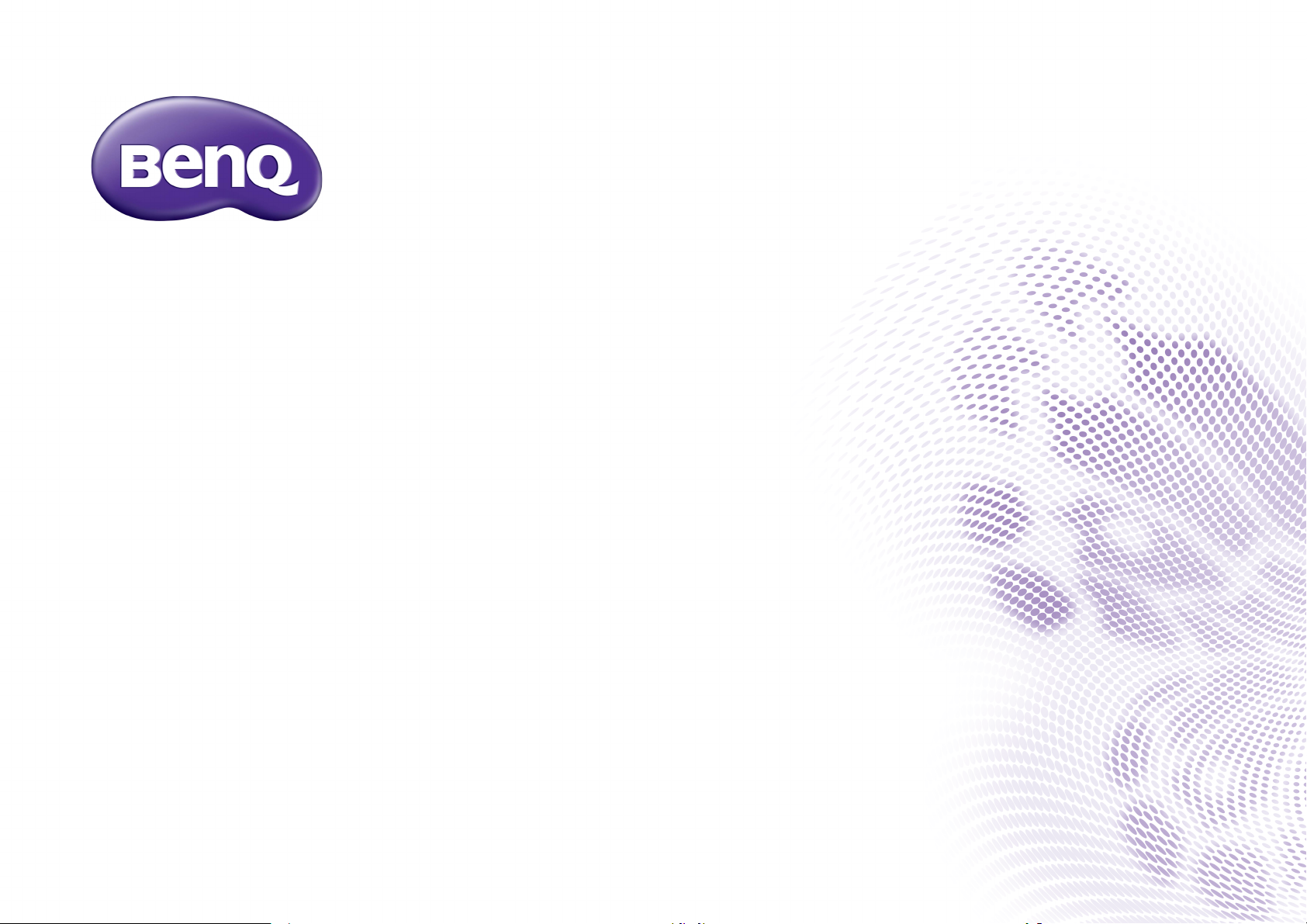
JM-250
電視上網精靈
使用手冊
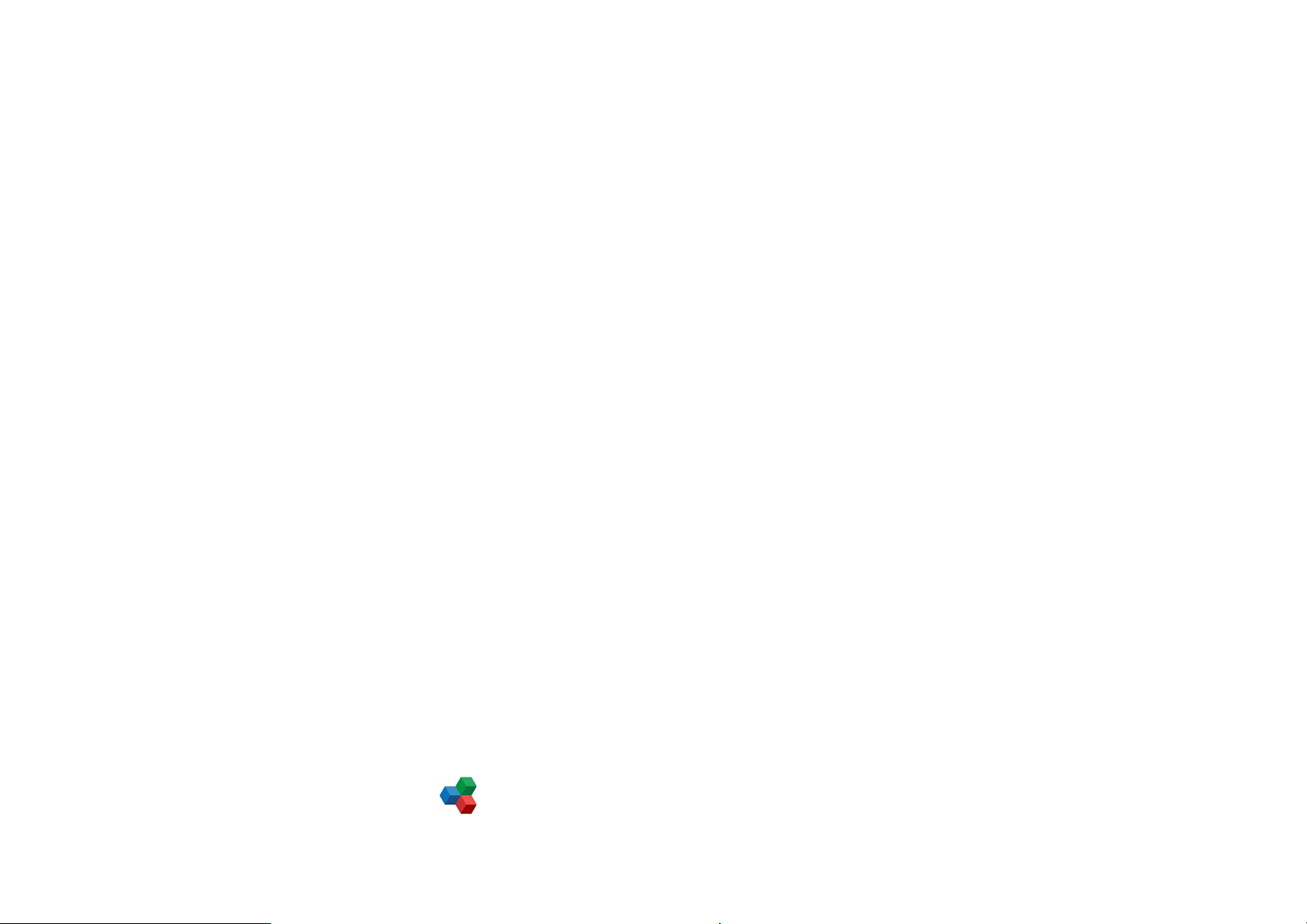
版權與商標
著作權所有, 2015 年 BenQ Corporation。所有權利均予保留。未經 BenQ Corporation 事前書
面之許可,本文的任何部分皆不可以任何形式或任何方法,包括電子、機械、磁性、光學、化
學、手寫或任何方式予以重製、傳輸、轉譯、儲存於檢索系統或翻譯成任何文字或電腦語言。
本手冊中提及的所有其它標誌、產品或公司名稱可能為其個別公司的註冊商標或著作權,僅
供參考之用。
Google Play™ 和 Android™ 為 Google Inc. 的商標。
免責聲明
對於本文之任何明示或暗示內容,BenQ Corporation 不做任何保證,亦拒絕對任何特殊目的
之商用性或適用性目的予以保證。此外,BenQ Corporation 保留修改或變更本文之權利,並
且修改或變更內容將不另行通知。
本使用手冊的目的是提供最新及最準確的資訊給客戶,因此所有的內容可能會有不定期的修
改,恕不另行通知。請造訪 http://www.benq.com.tw 以取得最新版本的使用手冊。若您尚未在
電視上網精靈上安裝任何 PDF 讀取器應用程式,請前往 BenQ 推薦或應用程式商店,然後尋
找 OfficeSuite 7 + PDF&HD 並將其安裝。 PDF 的顯示效果和可用功能,會依適用的 PDF
讀取器不同而異。
2
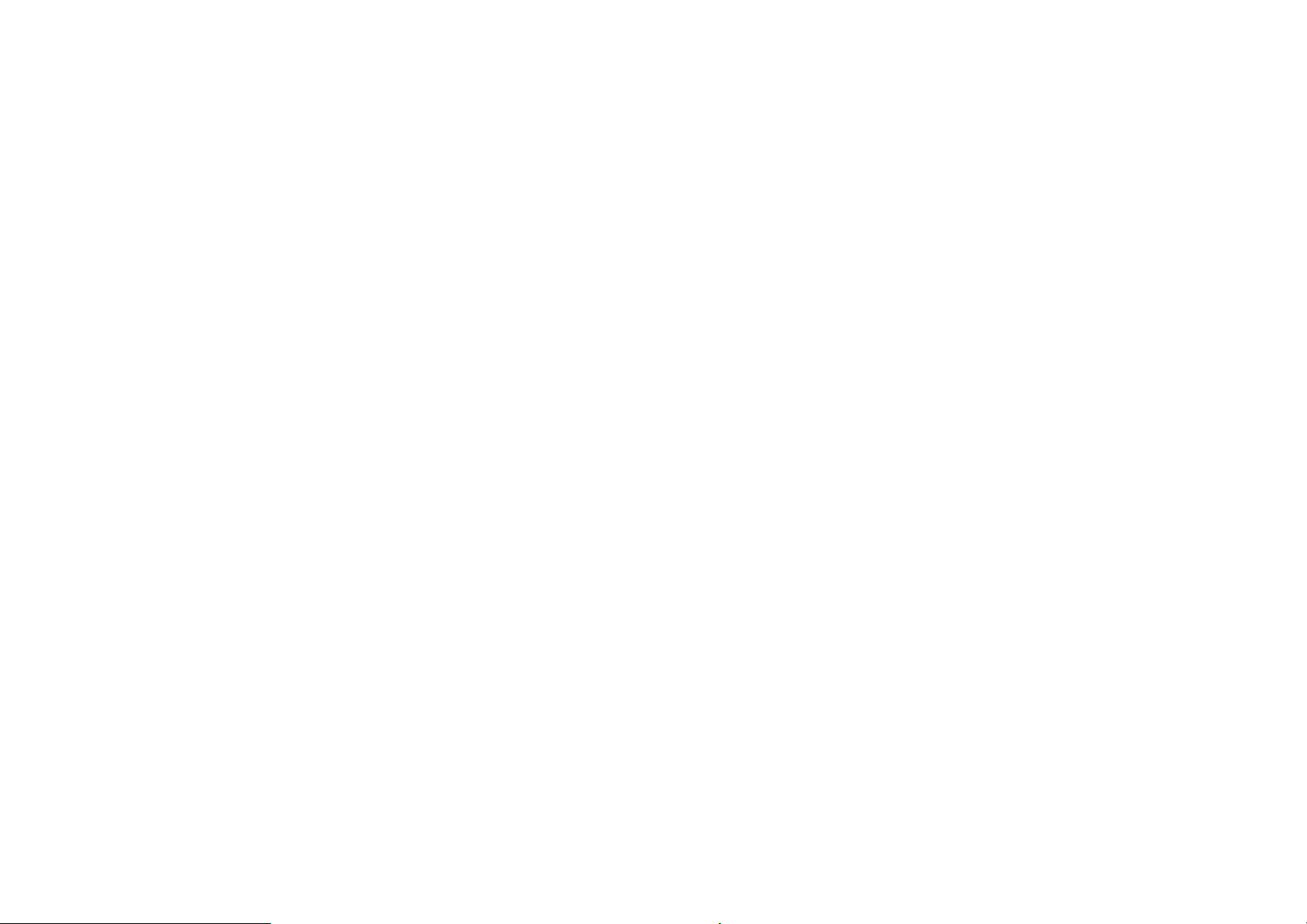
凡透過本產品而鏈接到非 BenQ 維護、控制的網站或第三人資源,BenQ 對這些網站的內容不
負任何責任,亦不就該等網站或資源相關事宜提供保證或其他承諾。提供非 BenQ 網站鏈接,
並不表示 BenQ 為該網站之內容或使用或其所有人背書。
本產品所預載之第三方內容及服務按照原樣提供,BenQ 對第三方所提供的內容或服務(表明
或隱含)不作任何意圖保證。BenQ 不保證第三方任何內容或服務的準確性、有效性、即時
性、合法性或完整性。不論任何情況下,包括疏忽,BenQ 對第三方之內容、服務及行為一概
不負責。
第三方服務可隨時被終止或中斷,BenQ 不保證任何內容或服務在任何一段時間內有效,且對
任何內容或服務之暫停或中斷不予負責。此外,您進入該網站而進行之任何交易,皆與 BenQ
無關。您對第三方所提供之內容或服務有疑問或糾紛時,應直接向提供服務之供應商查詢或
主張。
3
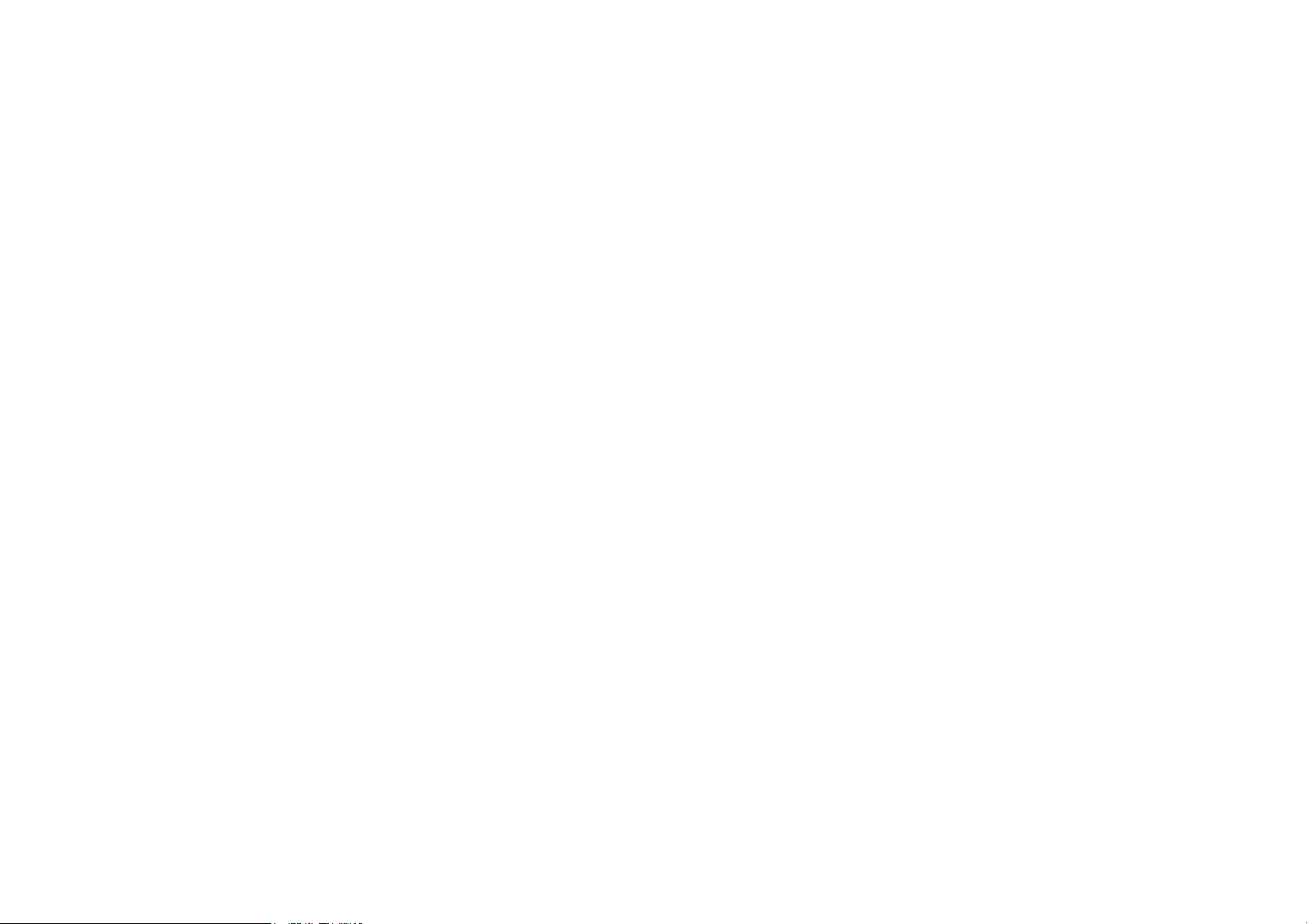
目錄
版權與商標 ...........................................................................................................................2
序言 ......................................................................................................................................7
關於本手冊 ....................................................................................................................................................................... 7
圖例 .................................................................................................................................................................................... 7
產品導覽 ...............................................................................................................................8
簡介 .................................................................................................................................................................................... 8
包裝內容 ........................................................................................................................................................................... 9
前視圖與後視圖 ........................................................................................................................................................... 10
簡介 ....................................................................................................................................12
設定和連接電視上網精靈 ......................................................................................................................................... 12
插入 microSD/SDHC 記憶卡 (針對記憶體空間擴充用途)..................................................................................... 12
連接至配備 HDMI 連接埠的電視或顯示器 ............................................................................................................... 14
連接 USB 鍵盤和滑鼠...................................................................................................................................................... 15
連接電源變壓器................................................................................................................................................................ 16
連接 USB 外接式儲存裝置............................................................................................................................................. 17
使用無線遙控鼠 ........................................................................................................................................................... 18
無線遙控鼠功能 ....................................................................................................................................................................... 18
無線遙控鼠操作注意事項 ..................................................................................................................................................... 20
電池使用注意事項 ........................................................................................................................................................... 22
4
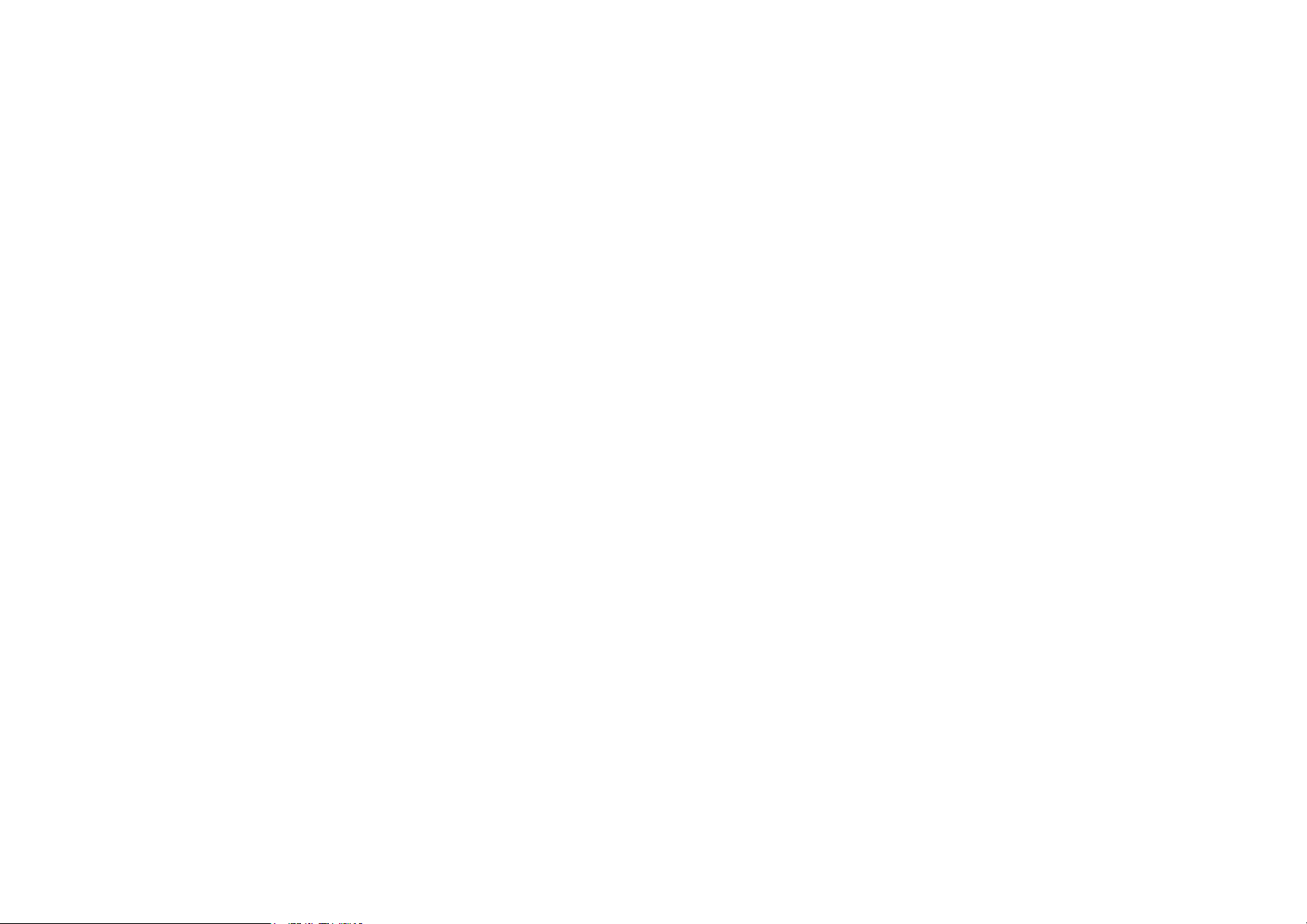
基本操作 .............................................................................................................................23
初始設定 ......................................................................................................................................................................... 23
切換電視上網精靈的模式 ......................................................................................................................................... 25
調整系統音量 ................................................................................................................................................................ 25
更新電視上網精靈軟體 .............................................................................................................................................. 25
手動檢查和更新 ....................................................................................................................................................................... 25
透過已下載的軟體檔案更新................................................................................................................................................. 26
還原為原廠預設值 ....................................................................................................................................................... 26
使用應用程式 .....................................................................................................................28
主頁 .................................................................................................................................................................................. 28
使用智慧型手機或平板電腦,做為電視上網精靈的迷你觸控式面板 (雙屏一指通) .......................30
使用智慧型手機或平板電腦做為遙控器 (BenQ 智慧遙控器) ................................................................33
BenQ 智慧遙控器操作模式.......................................................................................................................................... 35
將網際網路上的影片串流至電視上網精靈以播放 (隨你通) ..................................................................... 41
將多媒體檔案串流至 電視上網精靈以供播放 ................................................................................................... 45
透過智慧型手機 / 平板電腦進行串流 (適用於 Android™ 裝置)...................................................................... 46
在電視上網精靈上播放來自外接式裝置的檔案 ................................................................................................ 48
在電視上網精靈上播放來自智慧型手機 / 平板電腦的檔案 ...................................................................................... 48
在電視上網精靈上播放來自電腦的檔案 .................................................................................................................... 50
重新命名電視上網精靈的裝置名稱 ....................................................................................................................... 50
使用螢幕鏡射 ................................................................................................................................................................ 51
預先安裝應用程式指南 .............................................................................................................................................. 53
5
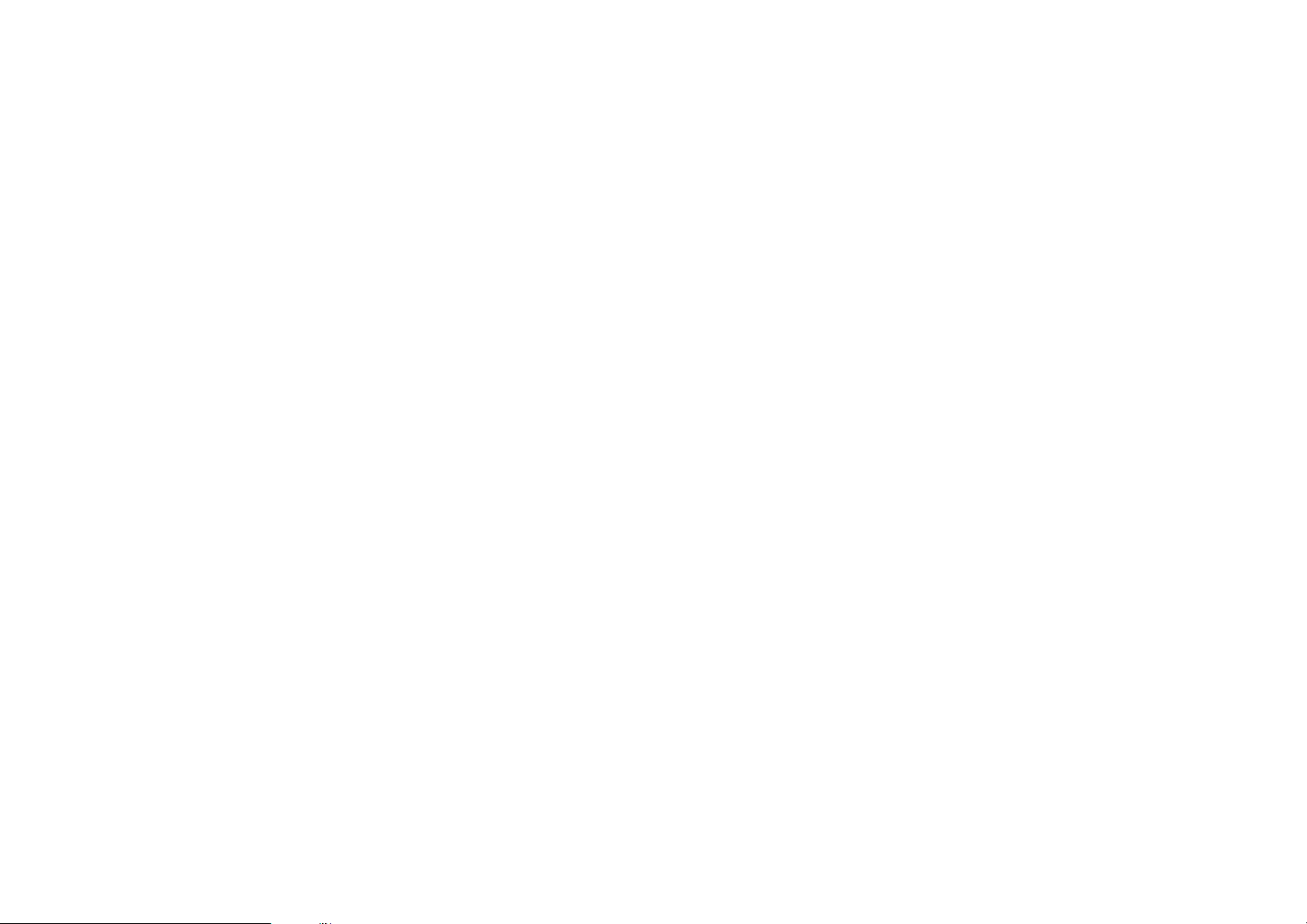
KKBOX ............................................................................................................................................................................ 57
播放線上精選歌曲................................................................................................................................................................... 57
在播放歌曲時,顯示 『動態歌詞』................................................................................................................................... 58
用 『音樂探索』聽見更多你會喜歡的音樂 .................................................................................................................... 58
設定 ....................................................................................................................................60
無線與網路 ..................................................................................................................................................................... 60
裝置 .................................................................................................................................................................................. 60
個人 .................................................................................................................................................................................. 62
帳戶 .................................................................................................................................................................................. 62
系統 .................................................................................................................................................................................. 63
常見問題集與解決方法 .......................................................................................................64
規格 ....................................................................................................................................69
4/29/15
6
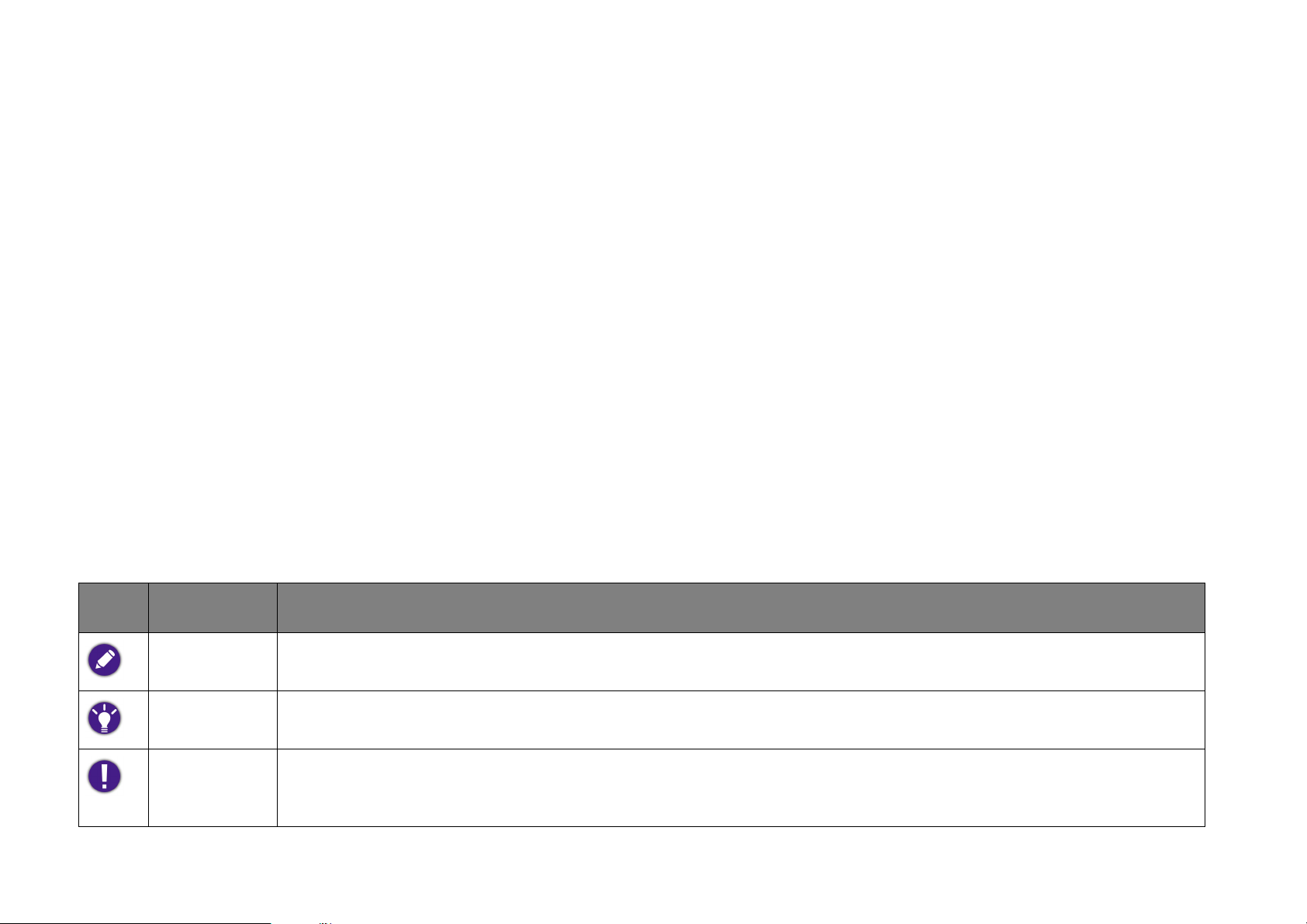
序言
關於本手冊
本手冊包含有關電視上網精靈的重要資訊,以及電視上網精靈的功能展示說明。 請將本手冊
保存於安全的地方,以便在需要時立即取用查閱。
本手冊會簡要說明各功能表選項的步驟,例如所有 APPS > 設置 > 顯示設置。
本手冊述及之軟體功能與硬體外觀,係為產品首次發佈時之產物,其可能會因軟體改版或產
品硬體升級而有所差異。 如有出入恕不另行通知。
圖例
本手冊中出現之備註、提示、警告,皆是依如下說明用途所精心設計。
圖示 項目 說明
備註 補充說明。
提示 協助使用者完成特定工作的實用建議。
協助使用者瞭解如何避免因不當使用和操作或任何錯誤行為,而導致元件
警告
損壞、資料遺失或人員受傷。
7
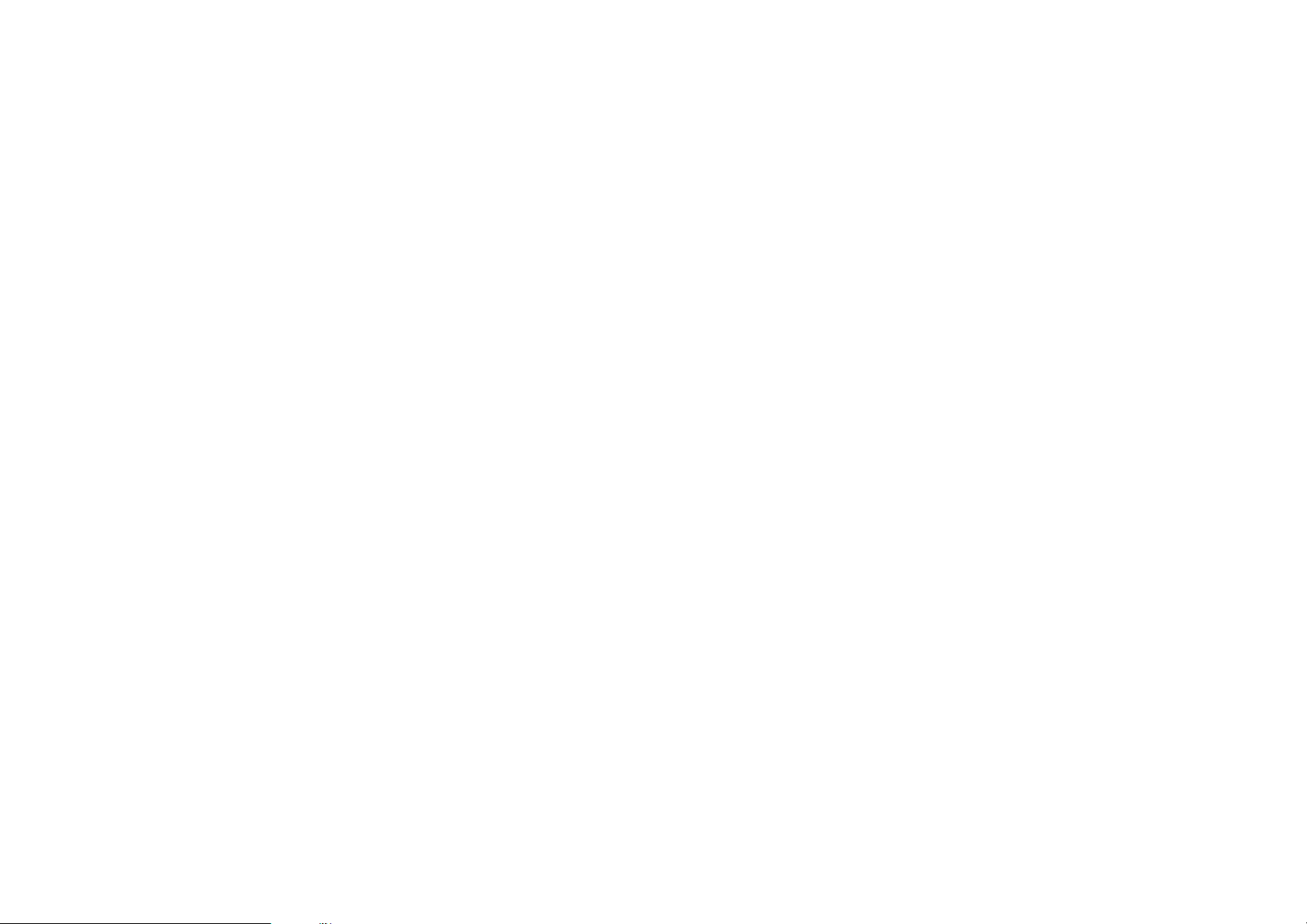
產品導覽
簡介
感謝您選購 BenQ JM-250 電視上網精靈。 本產品外型精巧且功能強大,讓您只要透過幾個簡
單步驟,即可將任何顯示器搖身一變成為最聰明的裝置。 其不僅可讓您盡情體驗 BenQ 提供
的各種多功能雲端內容服務,更提供影片、相片、音樂等全方位的多媒體播放功能;不僅如
此,您還可以使用本產品上網和收發電子郵件。
BenQ JM-250 電視上網精靈搭載 Android™ 作業系統,您可根據自身需要,下載和安裝各種
豐富的應用程式以擴充其功能 (例如社交網路、通訊或線上遊戲等等)。
8
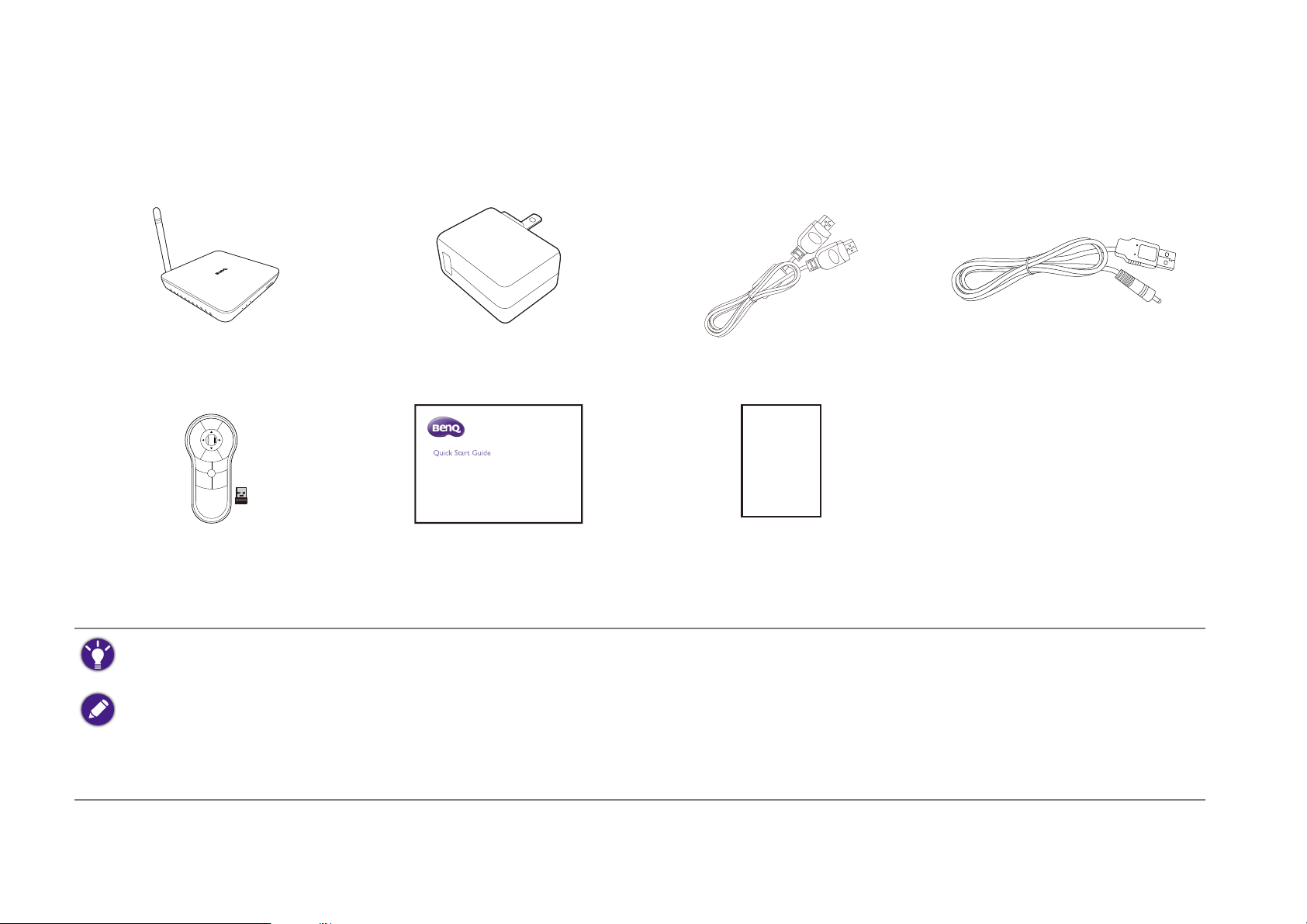
包裝內容
拆開包裝時請確認下列品項是否齊全。 若發現有任何品項短少或損壞,請立即聯絡經銷商。
電視上網精靈 x 1 電源變壓器 x 1 HDMI 連接線 x 1 USB 電源線 x 1
無線遙控鼠 x 1
(需要 2 顆 AA 電池)
包裝未隨附之連接線 / 零件必須另行購買。
• 本手冊當中的產品外觀和圖片,可能會與您所在地區推出的實際產品有所差異。
• 請使用 BenQ 原廠零件,以確保相容性和安全性。
• 請將產品及其配件放在孩童無法取得之處。
快速使用指南 x 1 保固卡 x 1
9
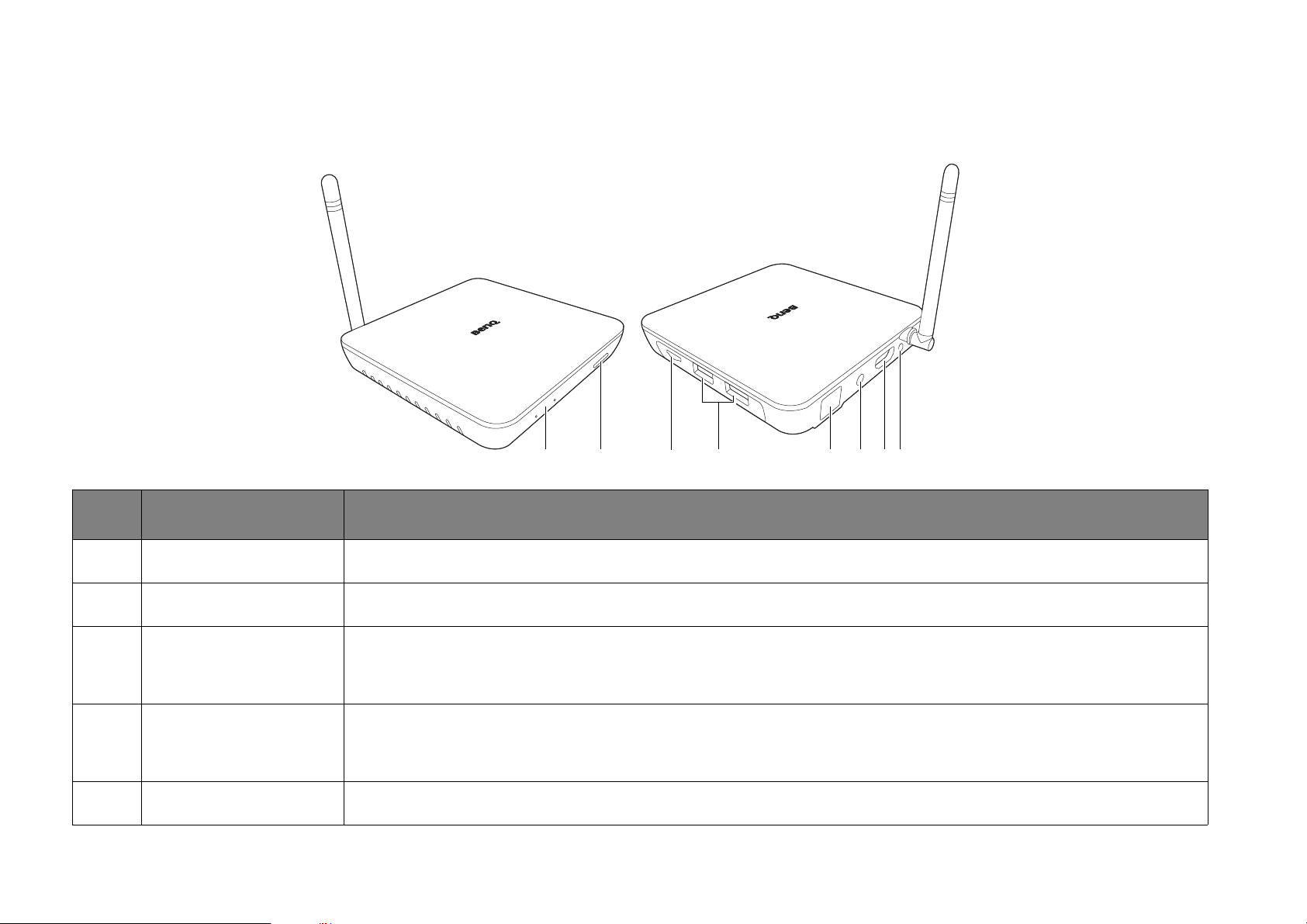
前視圖與後視圖
12 4 56783
項目 名稱 說明
1
2
3
4
5
電源 LED 系統電源開啟時會亮起藍燈,而系統處於待命狀態時會亮起紅燈。
紅外線接收器 適合搭配隨附的無線遙控鼠一併使用。
microSD/SDHC
記憶卡插槽
使用此 microSD/SDHC 記憶卡 (需另購)插槽,擴充電視上網精靈的
可用記憶體空間。
適合搭配外接式鍵盤與滑鼠使用,以操作電視上網精靈的各項便利功
USB 2.0 連接埠
能。
RJ-45 插孔 適合搭配乙太網路連接線連接有線網路。
10
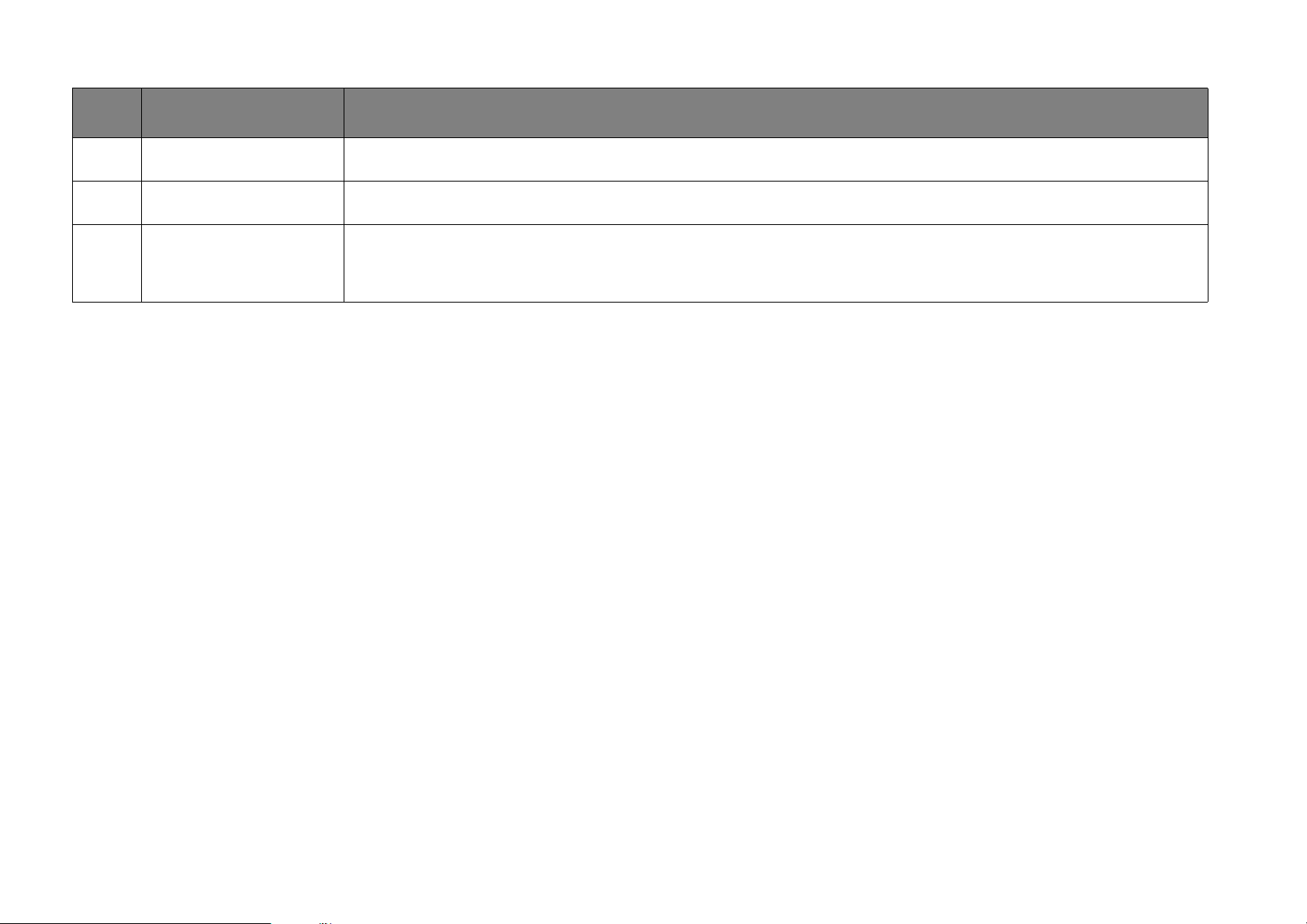
項目 名稱 說明
6
7
8
AV 輸出 用於將電視上網精靈連接至顯示器終端的 AV 輸入插孔。
HDMI 連接器 用於將電視上網精靈連接至顯示器終端的 HDMI 連接埠。
用於做為電視上網精靈的電源輸入。 使用隨附的 USB 電源線,連接電
直流電源輸入
源變壓器。
11
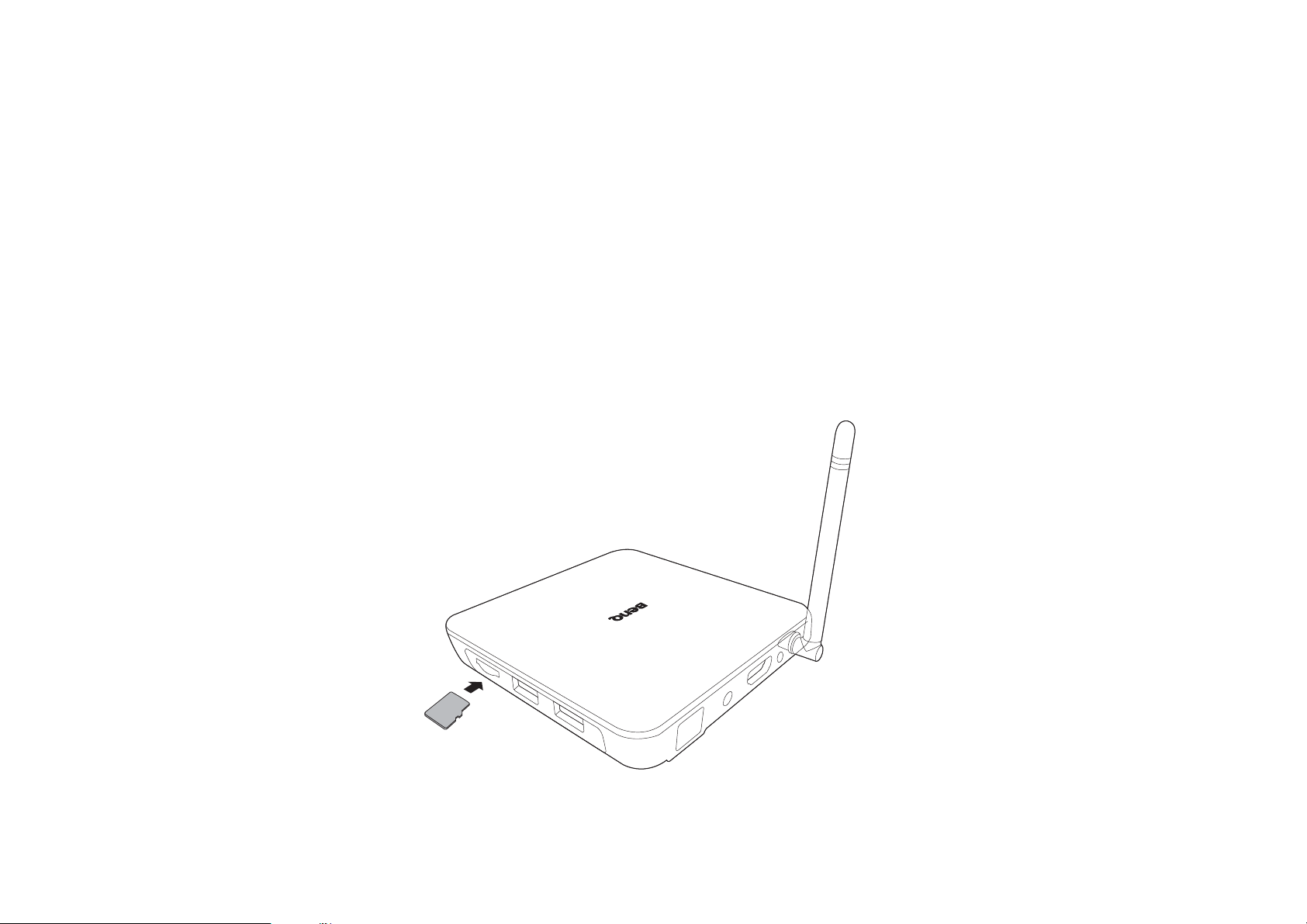
簡介
microSD/SDHC 記憶卡
設定和連接電視上網精靈
插入 microSD/SDHC 記憶卡 (針對記憶體空間擴充用途)
microSD/SDHC 記憶卡 (需另購)可擴充電視上網精靈的可用記憶體空間。
將 microSD/SDHC 記憶卡插入電視上網精靈插槽並推到底,直到聽見喀嚓聲。 插入記憶卡
時,請確認將卡片的金屬接點面朝下,如下圖所示。
12
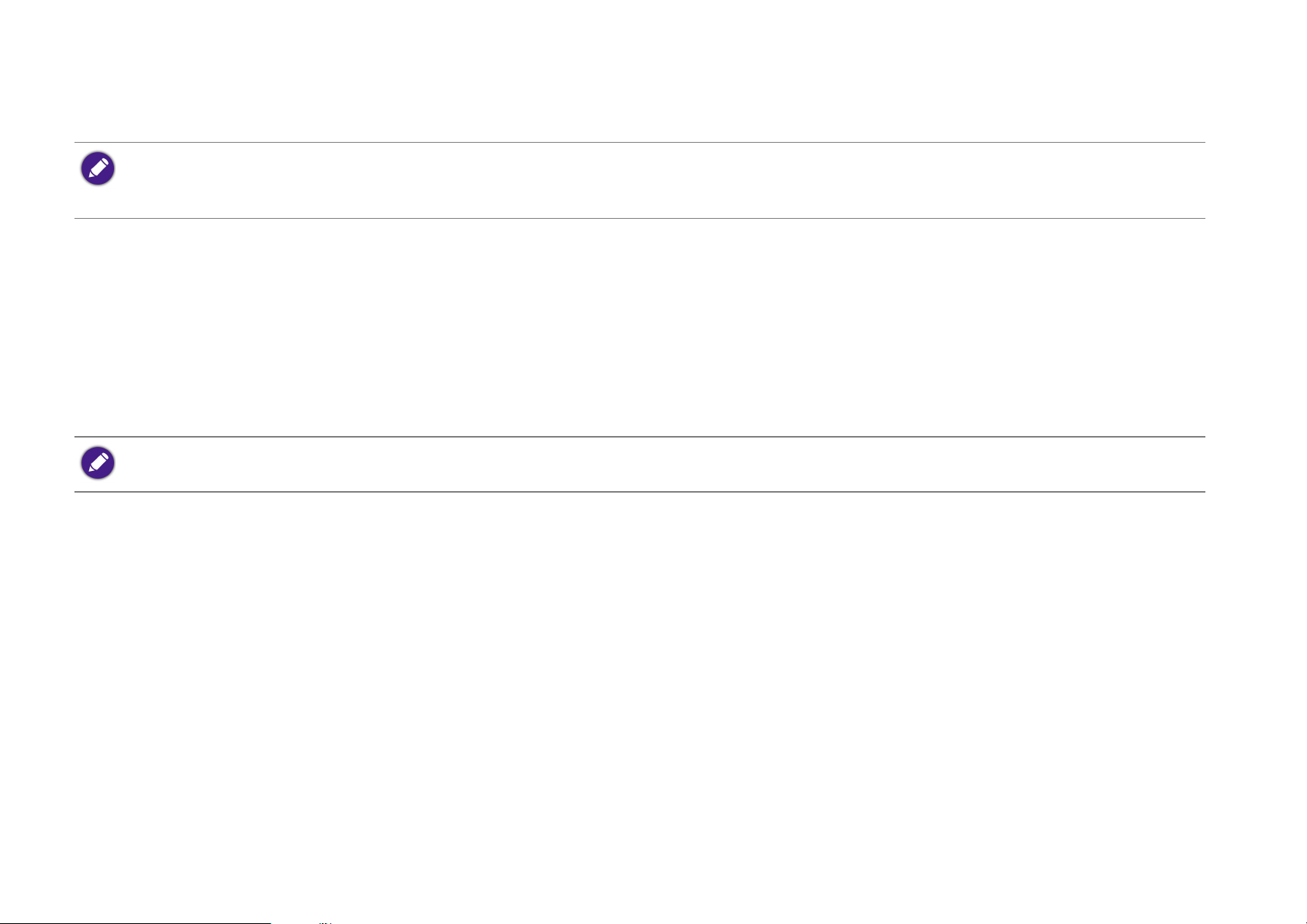
選取所有 APPS > 我的檔案,即可存取記憶卡上的資料夾和檔案。
• 請依照方向指示插入 microSD/SDHC 記憶卡。 若不當地將記憶卡硬推擠入插槽,則會導致損壞。
• 電視上網精靈支援最高容量達 64 GB 的 microSD/SDHC 記憶卡。
移除 microSD/SDHC 記憶卡
1. 先將 microSD/SDHC 記憶卡卸載(按一下設定 > 進階設置 > 更多設置 > 裝置 > 儲存空間 >
卸載 SD 卡 > 確定)。
2. 推按記憶卡以將其自插槽中取出 .
請依照方向指示移除記憶卡。 若未正確移除記憶卡,則可能導致資料遺失。
13
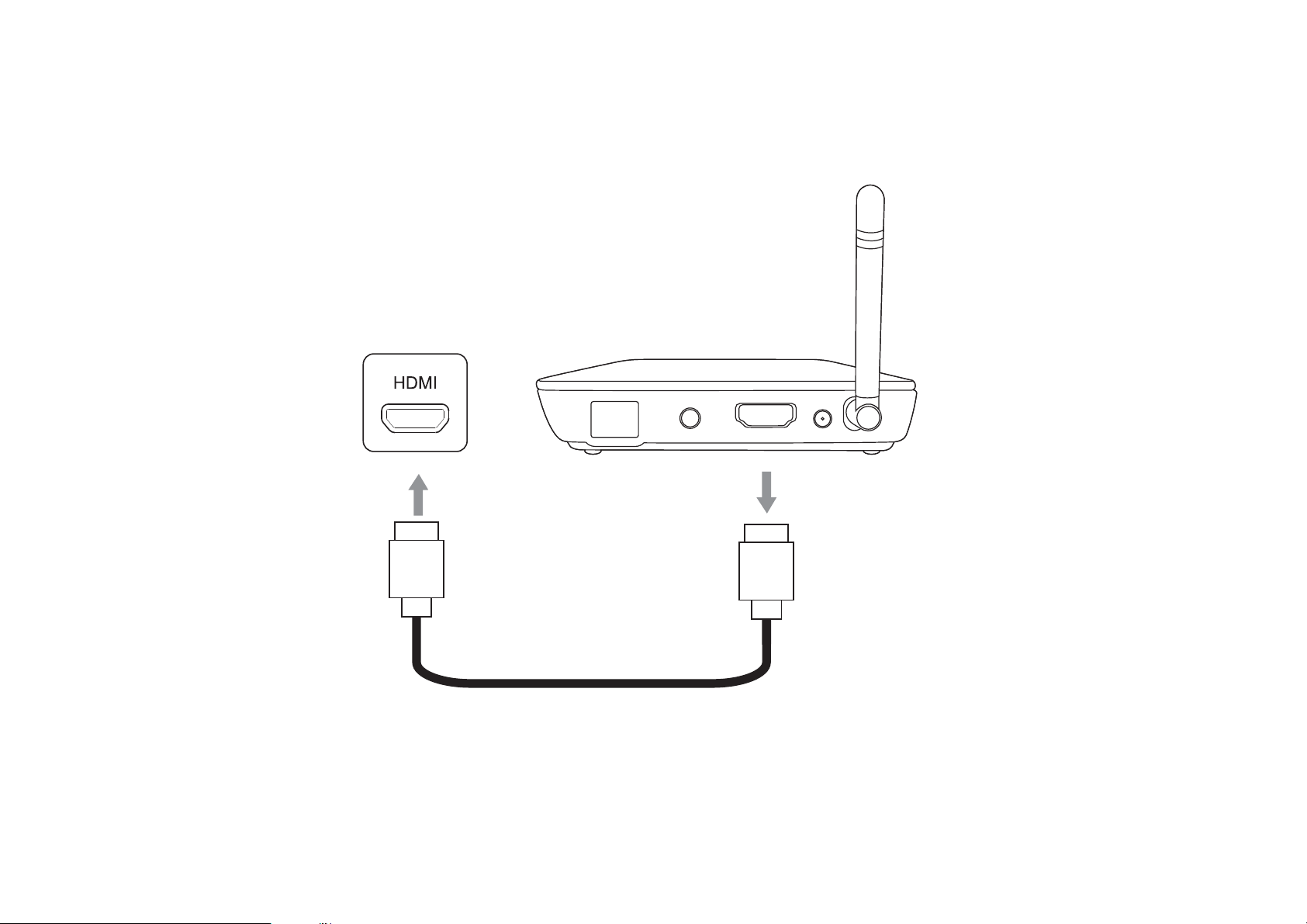
連接至配備 HDMI 連接埠的電視或顯示器
電視或顯示器上
的 HDMI 連接埠
HDMI 連接線
您必須將電視上網精靈連接至電視或顯示器上的 HDMI 連接埠,以顯示完整畫面。
14
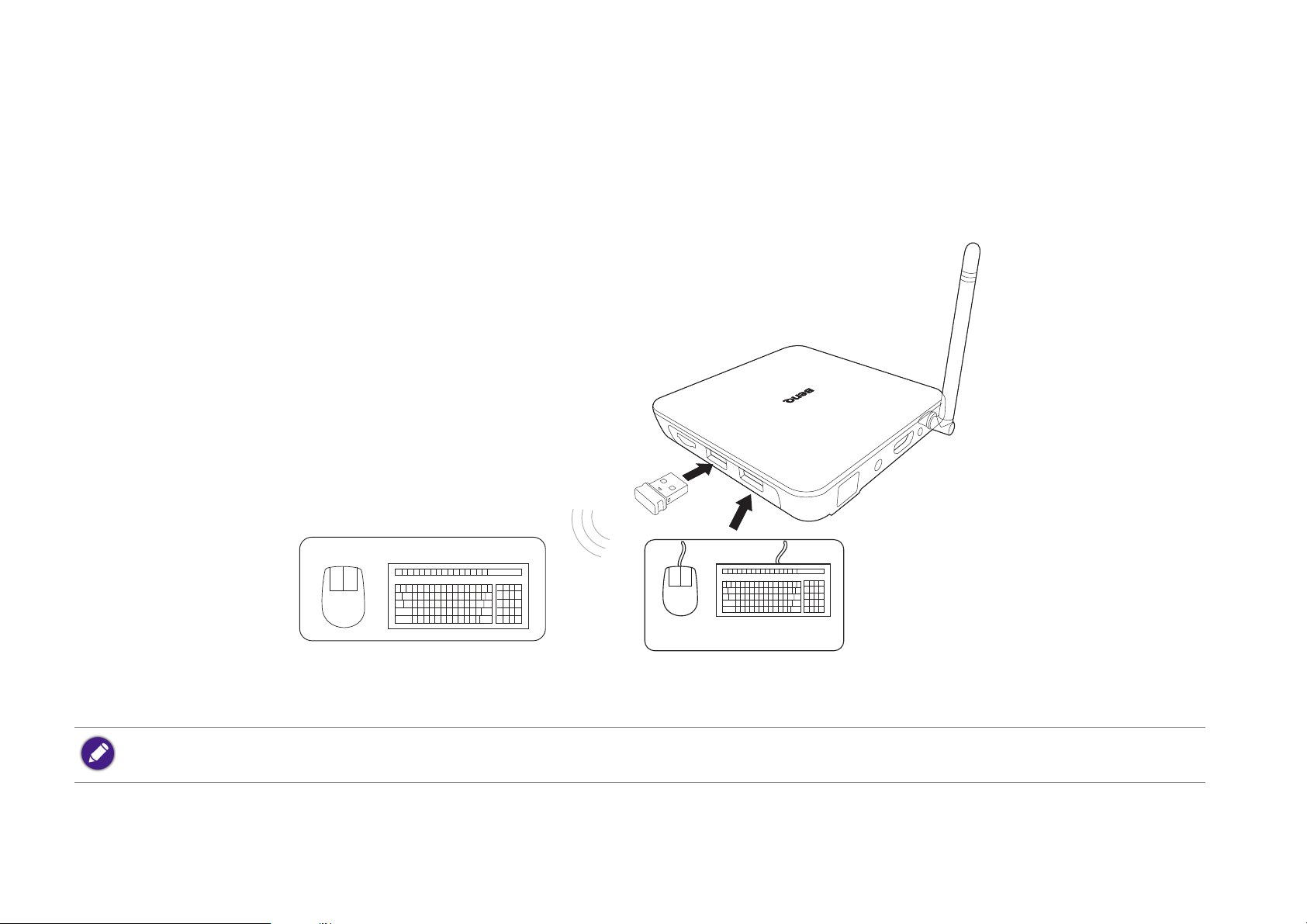
連接 USB 鍵盤和滑鼠
電視上網精靈上的
USB (Type A) 連接埠
USB 鍵盤與滑鼠無線鍵盤與滑鼠
您可使用 USB 鍵盤和滑鼠來輸入文字,以及操作電視上網精靈的各項便利功能。 請將 USB 鍵
盤和滑鼠,連接至電視上網精靈的 USB (Type A) 連接埠。
不保證每家廠商推出的所有 USB 鍵盤和滑鼠皆與電視上網精靈相容。
15
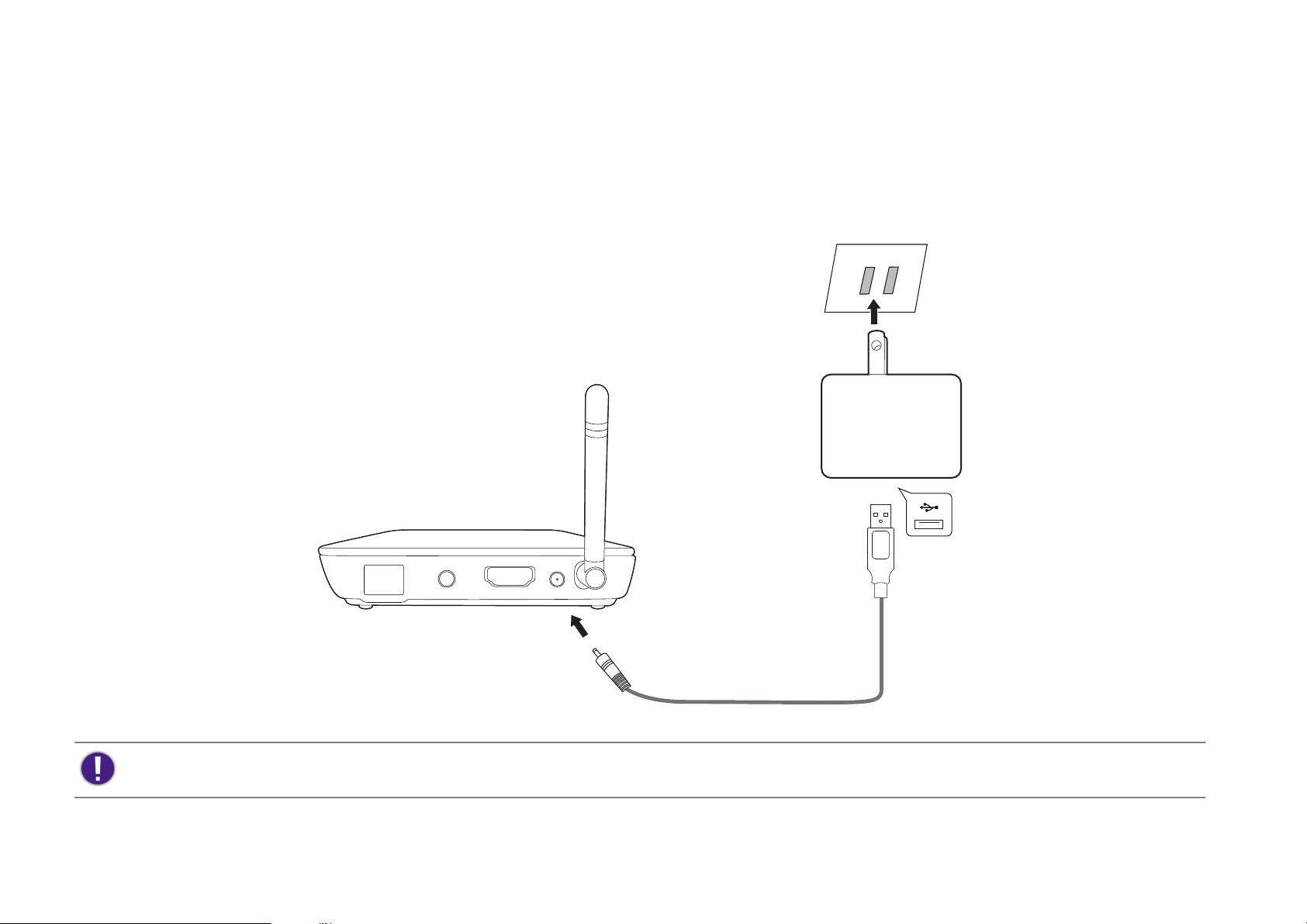
連接電源變壓器
USB 電源線
如下圖所示,將隨附的 USB 電源線連接至電視上網精靈上的直流電源輸入插孔,並將該電源
線的另一端連接至電源變壓器,然後再將電源變壓器連接至電源插座。
請務必搭配隨附的電源變壓器使用電視上網精靈,以避免發生故障。
16
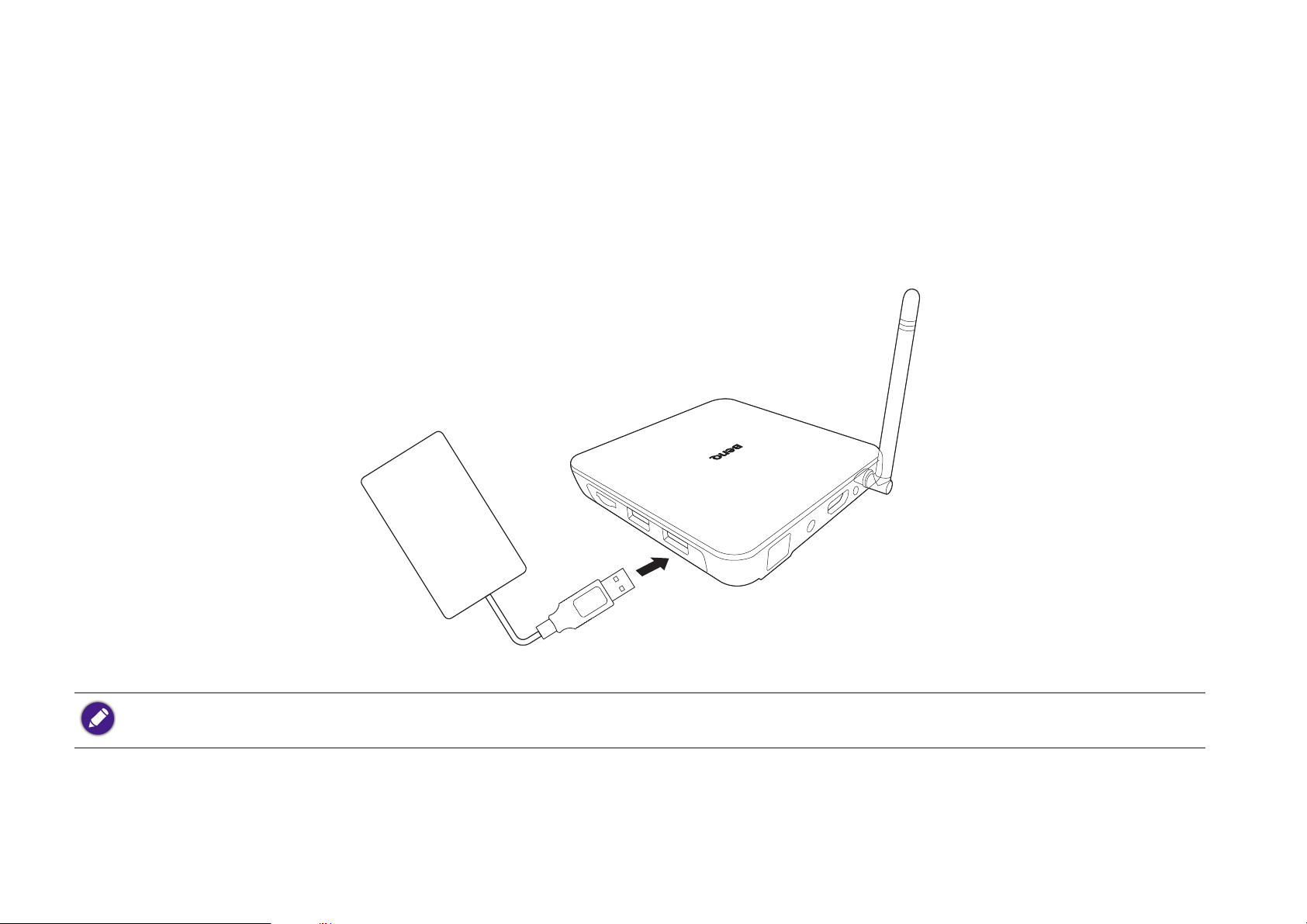
連接 USB 外接式儲存裝置
USB 外接式儲存裝置
您可將各種 USB 外接式 儲存裝置 (例如隨身碟或 2.5 吋外接式硬碟)連接至電視上網精靈。
若連接外接式硬碟,請確認電源供應充足,並將外接式硬碟連接至電視上網精靈的 USB 連接
埠。
不保證每家廠商推出的各種 USB 外接式儲存裝置皆與電視上網精靈相容。
17
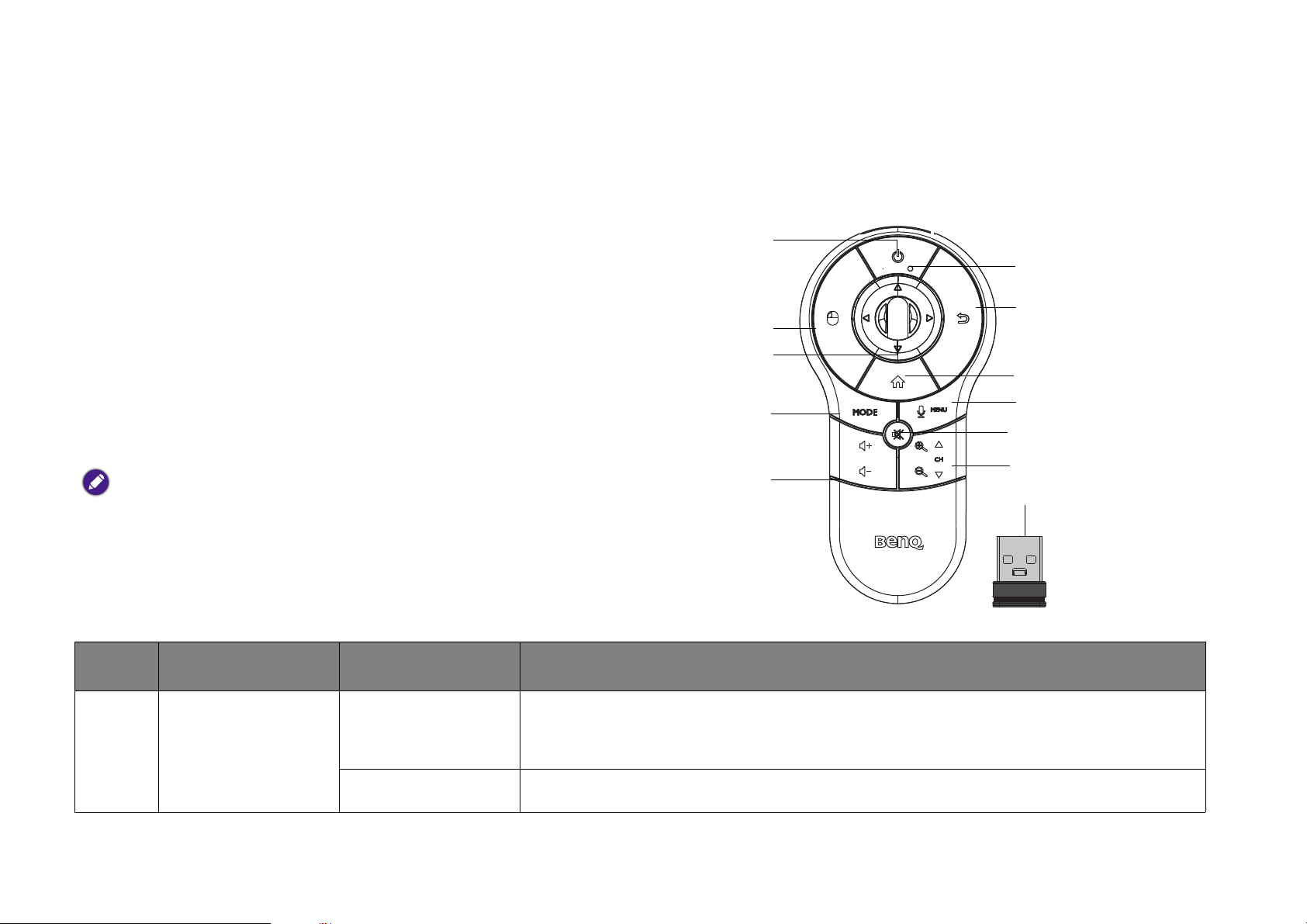
使用無線遙控鼠
1
2
3
4
5
7
8
9
11
10
6
12
無線遙控鼠功能
• 按住 MODE 按鈕 5 秒鐘,以切換電視上網
精靈與電視模式。
• 切換至電視上網精靈模式時,LED 指示燈會
閃爍綠燈。
• 切換至電視模式時,LED 指示燈會閃爍紅
燈,之後按下任何按鈕,LED 指示燈皆會閃
爍紅燈。
切換至電視模式時,可將無線遙控鼠做為
專屬 BenQ 電視的遙控器來操作。
項目 名稱 模式 說明
1
電源
電視上網精靈
電視 按下此按鈕即可開啟或關閉電視電源。
按下此按鈕,即可讓電視上網精靈進入待機模式或回到
一般模式。
18
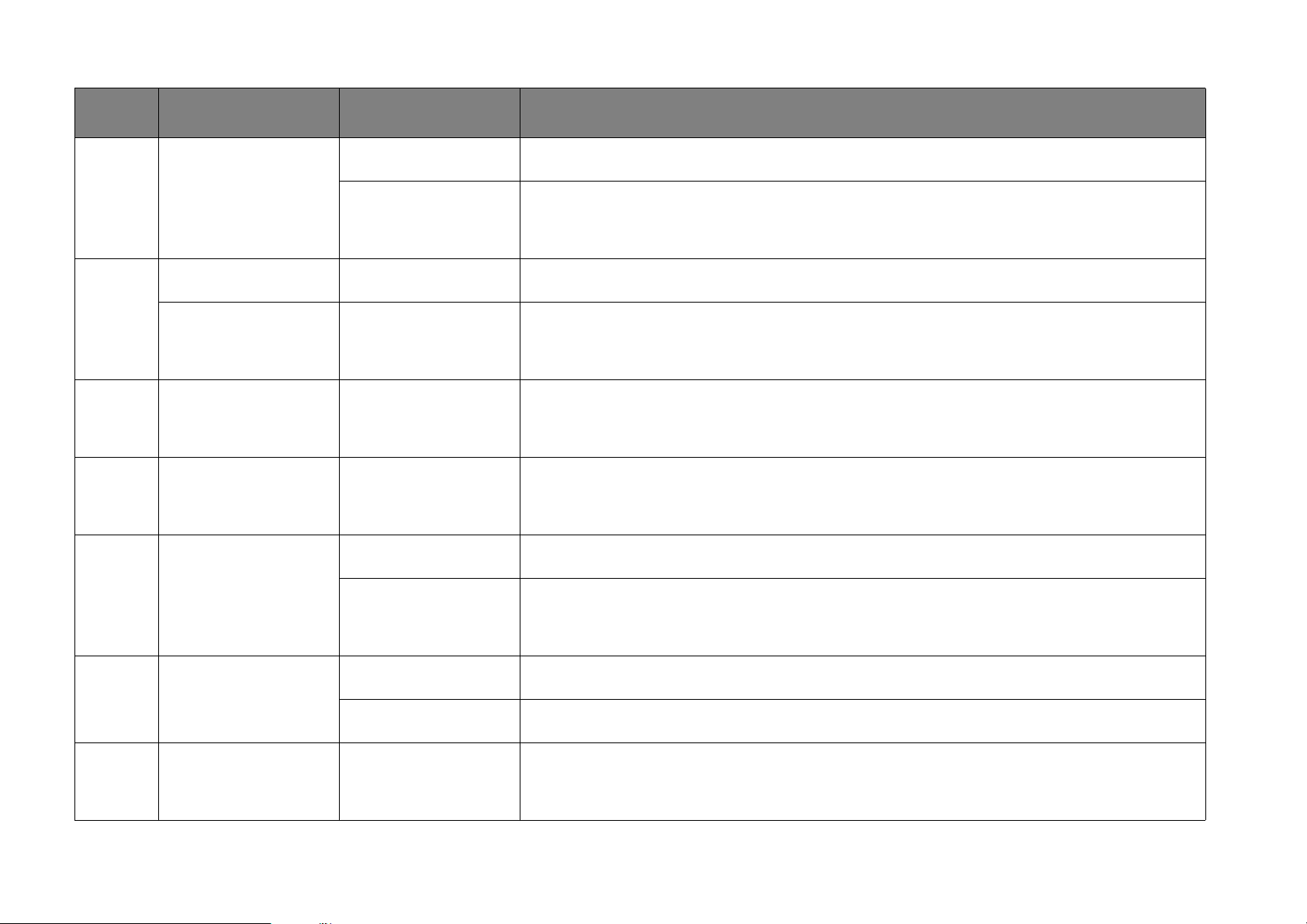
項目 名稱 模式 說明
電視上網精靈 可做為滑鼠左鍵使用。
2
左
捲動滾輪 電視上網精靈 捲動滾輪以將顯示區域向上或向下移動。
3
4 向式控制
4Mode
音量提高 /
5
降低
6
LED 指示燈
電視上網精靈
按下此按鈕以確認。
/ 電視
電視上網精靈
/ 電視
按下 4 向式控制的上下左右,以選取螢幕上的項目。 按
下捲動滾輪即可確認。
電視上網精靈
按住此按鈕 5 秒鐘,以切換電視上網精靈與電視模式。
/ 電視
電視上網精靈
按下此按鈕以提高 / 降低音量。
/ 電視
電視上網精靈 切換至此模式時,LED 指示燈會閃爍綠燈。
切換至此模式時,LED 指示燈會閃爍紅燈,之後按下任
電視
何按鈕,LED 指示燈皆會閃爍紅燈。
7
8
右
主頁
電視上網精靈 可做為滑鼠右鍵使用,或返回至上一層功能表。。
電視 按下此按鈕,即會返回至上一層功能表。
電視上網精靈
按下此按鈕即會回到主頁。
/ 電視
19
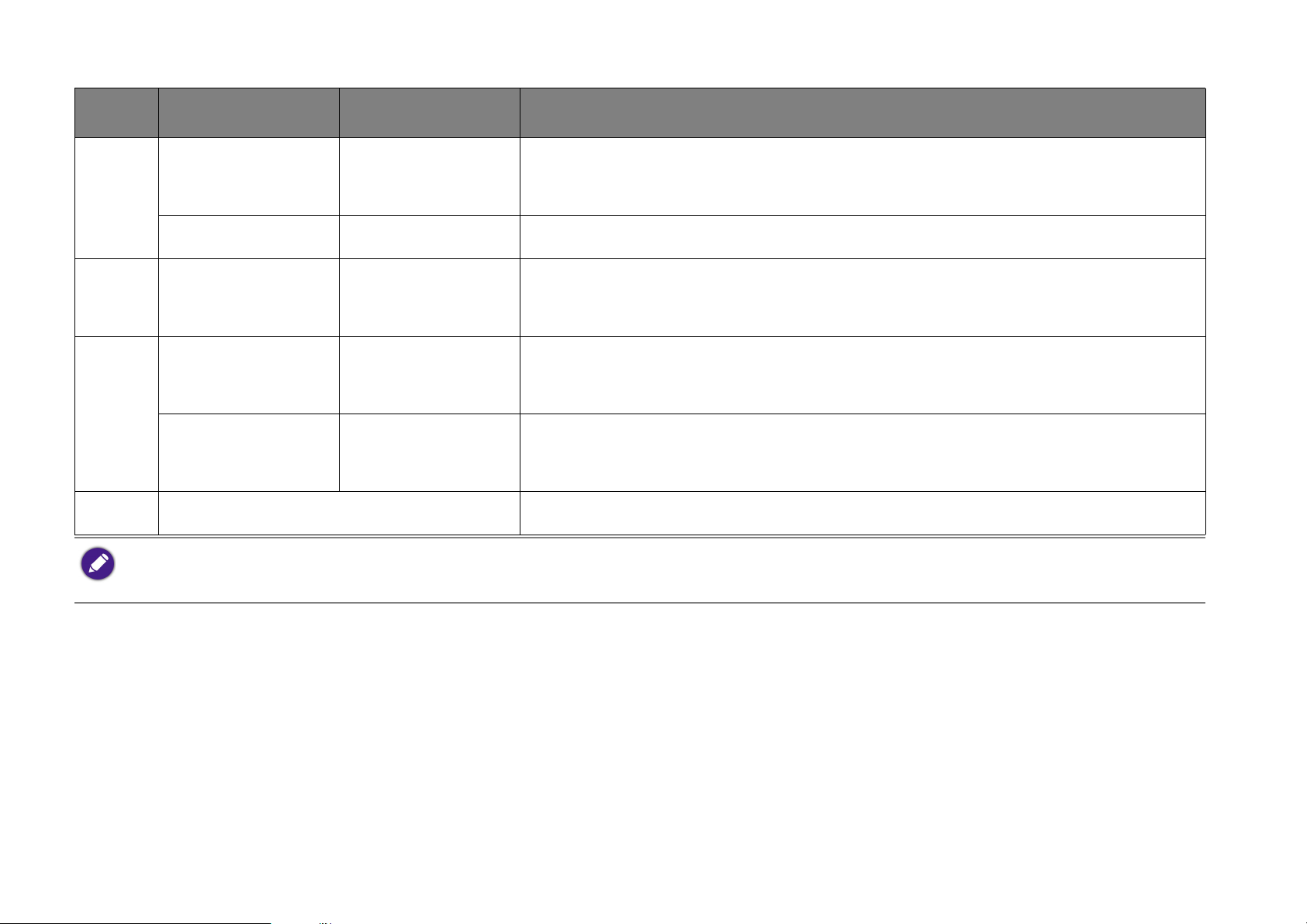
項目 名稱 模式 說明
按下此按鈕,以在 Google 搜尋或支援的應用程式中啟
語音 電視上網精靈
9
用語音輸入。
選單 電視 按下此按鈕,以在功能表中顯示可用選項。
10
電視上網精靈
靜音
/ 電視
按下此按鈕以將音效設為靜音,再次按下此按鈕即可回
復。
按下此按鈕以放大 / 縮小顯示區域 (若應用程式支
放大 / 縮小 電視上網精靈
援)。 (例如: 網頁瀏覽器)
11
上 / 下移動
電視 按下此按鈕以切換頻道。
頻道
12
USB 無線接收器 接收來自無線遙控鼠的訊號
由於電視上網精靈隨附的無線遙控鼠按鈕功能有限,且不同的應用程式有不同的操作方式,因此並不保證
隨附的無線遙控鼠可適用於所有應用程式。 您可選擇外接式的有線或無線鍵盤和滑鼠,以協助操作。
無線遙控鼠操作注意事項
• 務必將無線遙控鼠的隨附 USB 無線接收器妥善插入電視上網精靈。
• 若發現 USB 無線接收器遺失,請聯絡 BenQ 服務人員。
• 使用無線遙控鼠時,請將其頂端朝向電視上網精靈上的 USB 無線接收器,並且按下按鈕。
• 請以 30 度角及 5 公尺的距離範圍內,將無線遙控鼠與 USB 無線接收器搭配使用。
20
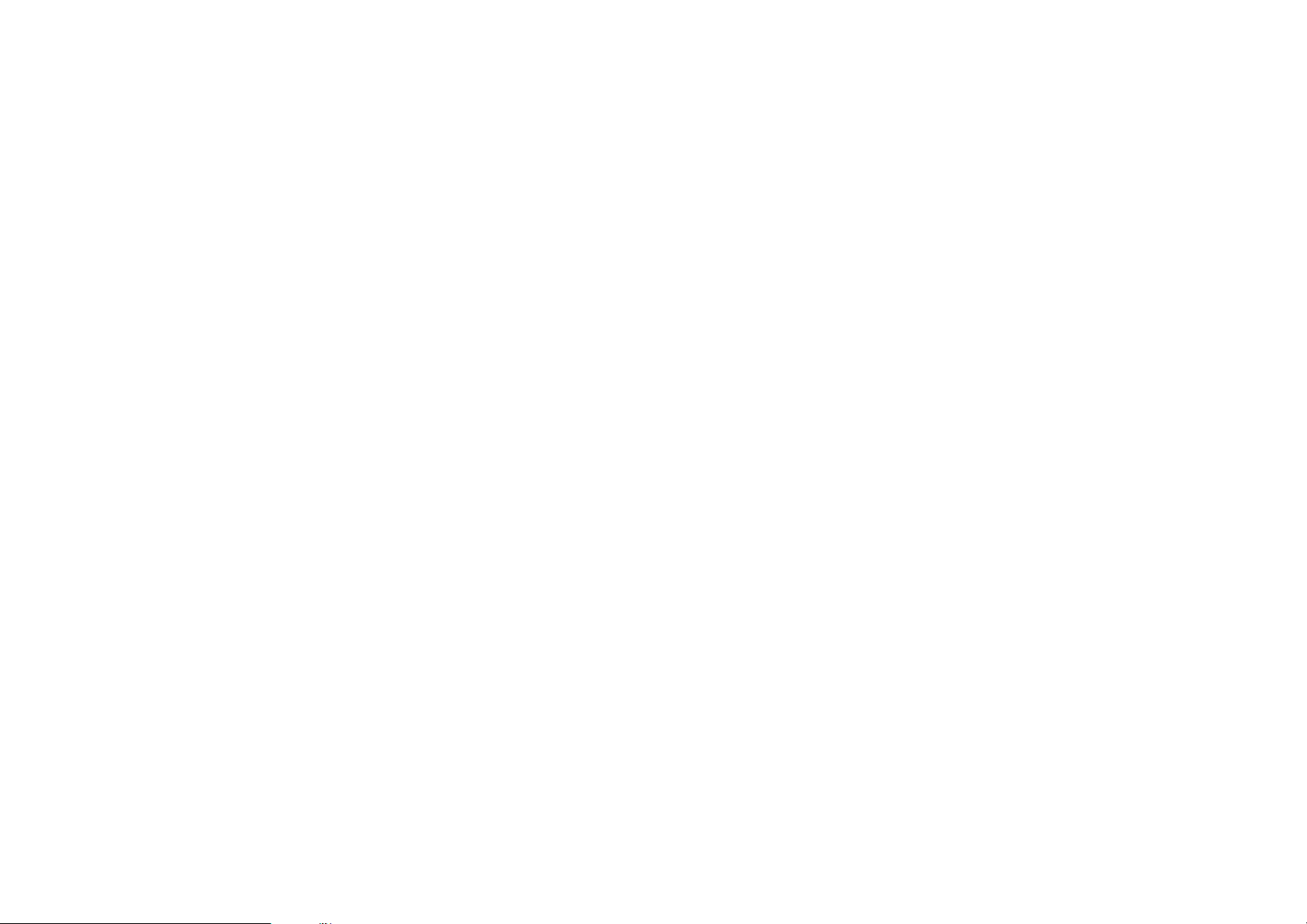
• 請勿蓋住 USB 無線接收器或以障礙物擋住,讓 和 USB 無線接收器皆處於視線可及的範圍內。
• 請勿撞擊或摔落無線遙控鼠。 請勿讓無線遙控鼠沾濕或受潮。 請勿讓無線遙控鼠暴露於日光
直射處。 高溫可能會使無線遙控鼠損壞。
• 若將 USB 無線接收器暴露於日光直射或陽光照射處,則可能會導致故障。 請變更光源或角
度,或是在使用時盡量讓無線遙控鼠與 USB 無線接收器彼此靠近。
• 若要將電視上網精靈從睡眠模式中喚醒,請在使用無線遙控鼠時將其頂端朝向電視上網精靈
的紅外線接收器,並且按下按鈕。
• 無線遙控鼠上的 LED 指示燈在電池電力不足時會閃爍紅燈,而當電池電力完全耗盡時則會停
止閃爍。
21
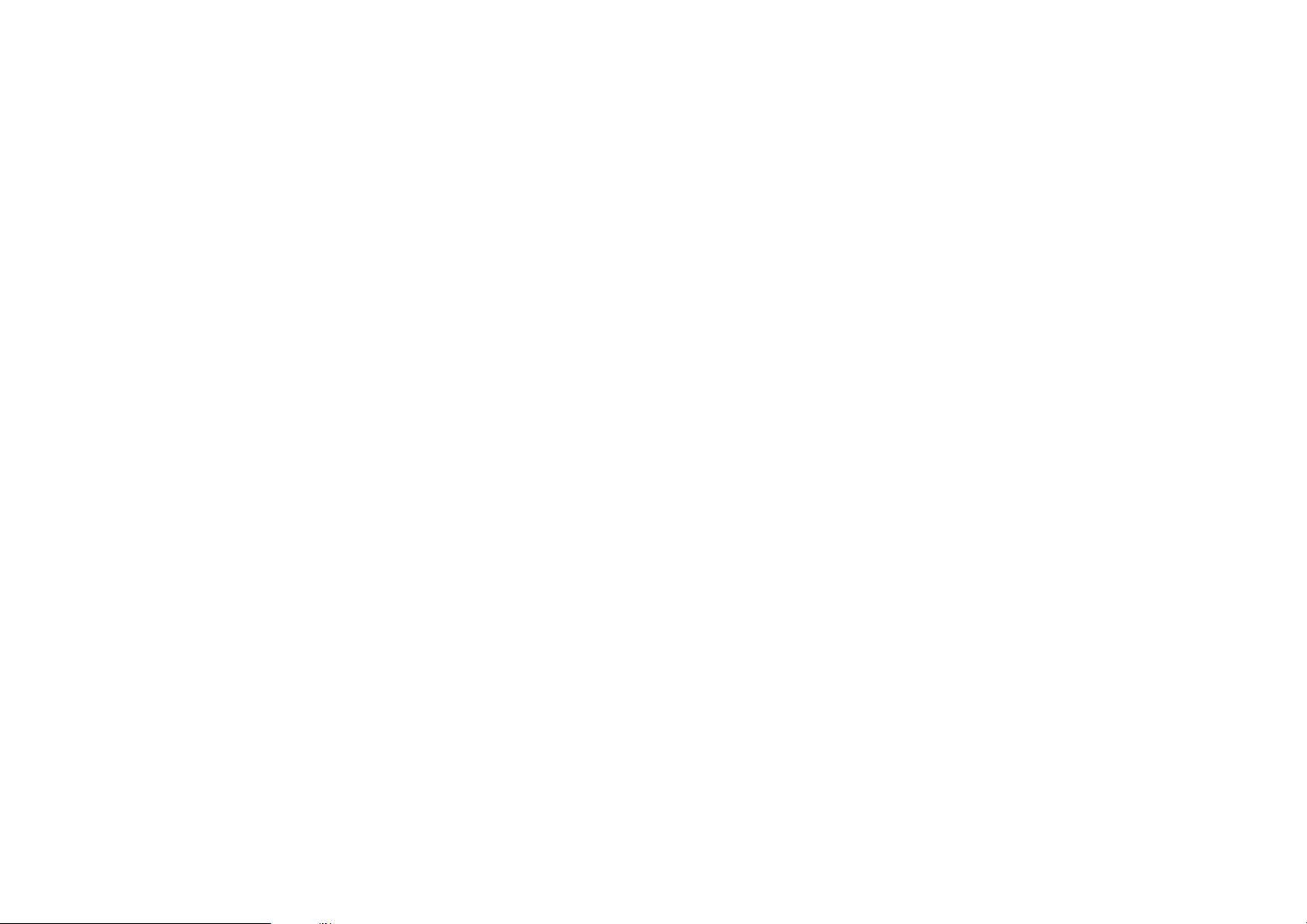
電池使用注意事項
電池使用不當可能會導致化學漏液或爆炸。 請謹記下列注意事項。
• 安裝電池時,請確認按照標示正確放妥正負極的位置。
• 若舊電池電力已耗盡,請立即更換新電池。
• 若長期不使用無線遙控鼠,請從無線遙控鼠取出電池。
• 電池發生化學漏液可能會導致皮膚刺激和金屬接點腐蝕。 若電池發生漏液,請使用乾布擦
拭乾淨並立即更換電池。
• 請定期檢查或更換無線遙控鼠的電池,以避免因發生電池漏液而造成危險。
22

基本操作
初始設定
第一次使用電視上網精靈之前,您必須完成諸如語言、顯示設置、網路設置等各項設定。 繼
續使用前請先確認以下項目。
• 您已將電源變壓器、無線遙控鼠和電視上網精靈的 HDMI 連接器確實無誤地連接至顯示器。
• 若您想要透過無線網路使用電視上網精靈,請確認已備妥 SSID 及其密碼。
1. 等待電視上網精靈啟動以顯示 BenQ 畫面。這可能需要一些時間。
2. 選擇偏好的語言,並選取 。請視您的需要來設定網路、日期與時間、Google™ 帳戶
(使用 Google 服務時所需)、付款資訊 (在 Google 商店進行線上購物時所需),以及擁
有者資訊。您也可以略過其中一些步驟,在日後完成設定即可。
23

3. 初始設定完成後,系統即如圖所示將您引導至主頁。
您可在此處直接執行需要的應用程式或功能。畫面下方會顯示可供您快速選擇的一些最
愛應用程式。
• 本文件的螢幕影像及圖示均針對說明用途進行模擬。實際顯示的內容可能會依各地產品供貨的不同而有所
差異。
• 若完成初始設定,且已成功登入 Google. 帳戶,建議您前往 Google Play™ > > 我的應用程式 > 全部更
新,以立即更新所有預先載入的應用程式,取得最新的版本。完成程序可能需要一些時間。請等待更新完
成後再行使用。
• 並非所有的應用程式皆適合搭配大型 LCD 顯示器來使用。
24

切換電視上網精靈的模式
按下無線遙控鼠的電源按鈕,以讓電視上網精靈進入省電模式。
再次按下無線遙控鼠的電源按鈕,以喚醒電視上網精靈並顯示主頁。
調整系統音量
您可依照下列方法來調整系統音效音量:
1. 按下無線遙控鼠的音量提高 / 降低按鈕。
2. 到設置 > 進階設置 > 更多設置 > 聲音 > 音量。
更新電視上網精靈軟體
電視上網精靈的系統軟體將會不時更新,以提供最新全方位功能。 根據預設,只要將電視上
網精靈連線至網際網路 (若可用),其即會自動從伺服器下載最新軟體並進行安裝。 若您想
要手動檢查、下載和安裝軟體,請遵循以下步驟。
手動檢查和更新
1. 確認電視上網精靈已連線至網際網路。
2. 選取所有 APPs > 升級,並取消勾選自動更新。
25

3. 選取馬上手動更新,並按照螢幕上的指示進行。
透過已下載的軟體檔案更新
1. 將已下載的軟體檔案存放於記憶卡根目錄,然後將記憶卡插入電視上網精靈的插槽。
2. 選取本地升級,然後在下個頁面中選取已下載的檔案。
3. 按照螢幕上的指示繼續。
• 自動更新、本地升級和馬上手動更新皆會清除所有自行安裝的應用程式。 執行之前請務必備份所有自行
安裝的應用程式。
• 若您選擇透過已自行下載的檔案更新,請注意在更新進行過程當中維持穩定電力;否則將會導致更新失
敗和開機錯誤。
• 您僅可安裝由 BenQ 發佈的軟體檔案。 對於使用未經授權軟體檔案所引起的資料遺失和系統故障,使用
者應全權負責。
還原為原廠預設值
若選擇還原為原廠預設值,則會回復為電視上網精靈的所有預設組態。
1. 若要還原為原廠預設值,請選取設定 > 進階設置 > 更多設置 > 個人 > 重設 >
恢復原廠設定。
26

2. 電視上網精靈將會開始還原為原廠預設值。 還原完成時會顯示初始設定畫面。 參閱初始設
定(第 23 頁)以繼續進行初始設定。
強烈建議您在還原為原廠預設值之前,先備份電視上網精靈上的所有重要資訊。
27

使用應用程式
12 3 456
7
主頁
完成初始設定或在每次開啟電視上網精靈電源時,皆會如下所示出現主頁。 您在使用其它應
用程式時,只要按下無線遙控鼠的主頁按鈕即可回到主頁。
使用無線遙控鼠上的 4 向式控制選取需要的應用程式或功能,並按下左鍵以確認。
28

項目 名稱 說明
1
2
3
4
5
6
7
選取此功能,以選擇由 BenQ 提供的各種電視上網精靈專屬應用程
家庭館
式。
推薦下載 選取此功能,以選擇由 BenQ 提供的各種智慧型裝置專屬應用程式。
所有 APPs 選取此功能以顯示所有已安裝應用程式的清單。
選取此功能,以透過 影片、照片、音樂 和 控制中心 操作媒體檔案的
媒體播放器
播放和管理功能。
網路 選取此功能,可如同操作電腦般瀏覽網際網路。
設定 選取此功能,以設定軟體和硬體組態。
最愛應用程式 選取此功能,可快速選擇最愛應用程式清單中的應用程式。
29

使用智慧型手機或平板電腦,做為電視上網精靈的迷你觸控式面板
IP=192.168.1.X
IP=192.168.1.X
IP=192.168.1.X
(雙屏一指通)
雙屏一指通不僅可做為操作媒體播放的遙控器,還可做為遊戲控制器讓您感受卓越的遊戲體
驗 (尤其適用於加速計或陀螺儀)。雙屏一指通支援搭載 Android™ 4.0/iOS™ 6.0 或更新版
本的智慧裝置,您亦可透過 Google Play™ 或 App Store 下載,將智慧裝置搖身一變成為電視
上網精靈的迷你觸控面板。
1. 確認您的智慧型手機或平板電腦,係與電視上
網精靈處於同個區域網路的子網路下。
30

2. 按一下智慧型手機或平板電腦上的雙屏一指通
圖示。
3. 您會發現智慧型手機或平板電腦上顯示的內容
與電視螢幕完全相同,您可使用智慧型手機或
平板電腦做為迷你觸控面板,以立即操作電視
上網精靈。
31

4. 配備雙屏一指通的單一智慧裝置一次僅可遠端
處理一部電視上網精靈。 若您想要遠端操作手
邊的另一部電視上網精靈,則您必須捨棄目前
的智慧裝置與電視上網精靈的連線,以另外建
立新的連線。 若要如此做,請按下智慧裝置上
的 ,並從清單中選擇另一部電視上網精靈。
• 雙屏一指通採用 480p 解析度,在智慧裝置上順暢播放電視上網精靈的內容。 若智慧裝置的原生螢幕解析
度高於 480p,則文字或圖形可能會顯得零碎不完整。
• 您的智慧裝置和電視上網精靈必須位於同個區域網路 (例如連線至相同的無線存取點),才能建立連線。
32

使用智慧型手機或平板電腦做為遙控器 (BenQ 智慧遙控器)
除了無線遙控鼠、外接式鍵盤和滑鼠外,若您擁有諸如智慧型手機或平板電腦等智慧裝置,
則可將 BenQ 智慧遙控器安裝在您的智慧裝置上,以方便直覺地操控所有電視上網精靈功
能。
1. 確認電視上網精靈已連線至網際網路。
2. 在電視上網精靈的主頁,選取推薦下載 > BenQ 智慧遙控器,然後選擇您智慧裝置的個別
作業系統圖示,以下載應用程式。
3. 在顯示畫面上會出現 QR 代碼,以及用於輸入電子郵件地址的文字欄位。 使用您的智慧裝
置掃描 QR 代碼並直接下載應用程式,或是輸入電子郵件地址,將 BenQ 智慧遙控器下載
連結傳送至您的電子郵件帳戶。 開啟郵件,然後按一下連結繼續執行安裝作業。
4. 在您的智慧裝置上,啟動 BenQ 智慧遙控器。
5. 系統會要求您提供電視上網精靈的 IP 位址。 若要檢查電視上網精靈的 IP 位址 ,請在主頁
選取設定 > 網路設置。 實際的 IP 位址會視網路環境而異。
33

6. 將電視上網精靈的 IP 位址輸入至您的智慧裝置,然後選取確定。 若已建立連線,BenQ 智
慧遙控器的配置就會出現在智慧裝置上。
• 您的智慧裝置和電視上網精靈必須位於同個區域網路 (例如連線至相同的無線存取點),才能建立連線。
• 一次僅可由一部配備 BenQ 智慧遙控器的單一智慧裝置來遙控操作電視上網精靈。 若您希望使用其它智
慧裝置來遙控操作電視上網精靈,則必須捨棄目前的智慧裝置與電視上網精靈的連線,以建立另一個連
線。
• BenQ 智慧遙控器支援 Android™ 4.0/iOS™ 6.0 或更新版本的智慧裝置。
34

BenQ 智慧遙控器操作模式
1
2
3
4
5
6
7
8
9
10
11
BenQ 智慧遙控器提供 3 種操作模式: 遙控器模式、滑鼠模式和文字模式。 您可根據每種應
用程式的功能和需求,切換使用最適合您的模式以方便操作。
遙控器模式
點選以啟動 BenQ 智慧遙控器。 根據預設,連線後應用程式即會進入遙控器模式。 遙控器模
式中的配置如下圖所示。
35

項目 說明
1
2
3
4
5
6
7
8
9
10
點選此按鈕並向右滑動,以顯示 BenQ 智慧遙控器內容和資訊,並且設定滑鼠游標速
度。
點選此按鈕,以切換使用遙控器、滑鼠和文字等模式。
點選此按鈕以降低系統音量。
點選 4 向式控制鍵 (上、下、左、右),以選取螢幕上的項目。 點選 OK 以確認。
點選此按鈕,以回到上一頁或上一層功能表。
點選這些 4 色按鈕,以存取應用程式提供的特定功能。
點選這些按鈕,以存取應用程式提供的相片或影片播放功能。
點選此按鈕,以讓電視上網精靈進入待機模式。
點選此按鈕以設為靜音。 再次點選即可回復。
點選此按鈕以提高系統音量。
11
點選此按鈕即會回到主頁。
36

滑鼠模式
1
2
3
4
5
6
7
滑鼠模式可讓您透過直覺方式來使用電視上網精靈,例如將手指放在觸控板上操作。 滑鼠模
式中的配置如下。
項目 說明
點選此按鈕並向右滑動,以顯示 BenQ 智慧遙控器內容和資訊,並且設定滑鼠游標速
1
度。
2
點選此按鈕,以切換使用遙控器、滑鼠和文字等模式。
37

項目 說明
此區域為模擬觸控板。 您可將手指放在此區域,以點選、拖曳、滑動、展開或縮小電
3
4
5
6
7
視上網精靈上的項目,就如同在智慧裝置上使用觸控板一樣。
同時使用兩指在此區域上下滑動,以捲動瀏覽網頁。
點選此按鈕,以回到上一頁或上一層功能表。
點選此按鈕,以讓電視上網精靈進入待機模式。
點選此按鈕以設為靜音。 再次點選即可回復。
點選此按鈕即會回到主頁。
38

文字模式
1
2
3
4
5
6
7
文字模式可讓您快速方便地輸入文字。 若要輸入文字,請先將游標移至文字欄位,然後再切
換至文字模式。 文字模式中的配置如下。
項目 說明
1
點選此按鈕並向右滑動,以顯示 BenQ 智慧遙控器內容和資訊,並且設定滑鼠游標速
度。
2
3
4
點選此按鈕,以切換使用遙控器、滑鼠和文字等模式。
點選此矩形區域以輸入文字。
點選此按鈕,以將矩形區域中的文字插入至文字欄位。
39

項目 說明
5
6
7
點選此按鈕,以讓電視上網精靈進入待機模式。
點選此按鈕以設為靜音。 再次點選即可回復。
若文字欄位中已有選取的文字,只要點選此按鈕即會將矩形區域中的文字取代所選文
字。
40

將網際網路上的影片串流至電視上網精靈以播放 (隨你通)
隨你通應用程式可讓您透過觸控板,將智慧裝置上的影片串流至您的電視上網精靈,以供闔
家觀賞。
1. 確認電視上網精靈已連線至網際網路。
2. 在電視上網精靈的主頁,選取所有 APPs >
隨你通設定。
3. 選取隨你通服務以啟用此功能。 若狀態已變
更為啟用,即表示此功能現已正常運作。
41

4. 預設名稱為 Playtogo + (電視上網精靈的
MAC 位址末 4 碼)。 若您想要重新命名,
請選取隨你通裝置名稱以重新命名。 智慧裝
置將會探索此名稱以使用功能。
5. 確認您已透過線上應用程式商店,將隨你通
應用程式下載並安裝至您的智慧裝置。
42

6. 請確認您的電視上網精靈和智慧裝置位於同
個區域網路 (例如連線至相同的無線存取
點),及可用的網路連線。
7. 在您的智慧裝置上,啟動隨你通應用程式。
第一次啟動時會顯示說明畫面。 關閉說明畫
面,以繼續移至隨你通的頻道清單。
配置會依智慧裝置的個別作業系統而異。
清單上的頻道會不時更新。
43

8. 在您的智慧裝置上選取頻道,然後點選以播
放影片並將內容傳輸至播放裝置。
若是初次執行串流,請在螢幕上方針對播放
裝置名稱,選取傳送到,該名稱為您在步驟
4 中設定的名稱。
點選 以停止影片播放。
9. 若要變更播放內容,請使用智慧裝置上的返
回功能以回到頻道清單,選擇要播放的影
片,然後點選頂端的 以開始影片串流。
建議您透過 BenQ 智慧遙控器控制播放。 在隨你通
啟動 BenQ 智慧遙控器的方式依作業系統而異。
若為 iOS™,請在右下方點選 BenQ 智慧遙控器;
若為 Android™,請在右上方點選 > BenQ 智慧
遙控器。 如需詳細資訊,請參閱 使用智慧型手機或
平板電腦做為遙控器 (BenQ 智慧遙控器)(第 33
頁)。
開始影片串流後,您即可如常操作智慧裝置。
44

將多媒體檔案串流至 電視上網精靈以供播放
電視上網精靈為 DLNA 相容的多媒體內容播放裝置,可播放區域網路中各部 DLNA 裝置
(例如智慧型手機、平板電腦或電腦)上的影片、音樂和相片。
媒體傳送至電視上網精靈時,建議您使用 BenQ 智慧遙控器來播放。 如需詳細資訊,請參閱使用智慧型手
機或平板電腦做為遙控器 (BenQ 智慧遙控器)(第 33 頁)。
45

透過智慧型手機 / 平板電腦進行串流 (適用於 Android™ 裝置)
1. 請確認電視上網精靈與 Android™ 裝置的電源皆已開啟。
2. 請確認您的電視上網精靈和 Android™ 裝置位於同個區域網路 (例如連線至相同的無線存
取點),及可用的網路連線。
3. 請選取媒體播放器 > 控制中心 > DLNA_DMR,以確認您已開啟此功能。
4. 請確認您已透過線上應用程式商店,將諸如 BubleUPnP 等適用的 DLNA 應用程式下載並安
裝至您的 Android™ 裝置。
46

5. 在您的 Android™ 裝置上點選並開啟 DLNA 應用程式,並確認 Android™ 裝置可識別電視
上網精靈播放裝置。 選取要在 Android™ 裝置上播放的媒體檔案。 使用者介面的圖示配置
視 Android™ 裝置而異。 選取的媒體檔案將會進行串流,並開始在電視上網精靈上播放。
電視上網精靈的預設名稱會設為 「JM-250」。 若同時存有多個電視上網精靈,可以自行修改名稱。
47

在電視上網精靈上播放來自外接式裝置的檔案
只要透過適當的 DLNA 應用程式,即可讓電視上網精靈搜尋和播放其它裝置上存放的媒體檔
案。
媒體傳送至電視上網精靈時,建議您使用 BenQ 智慧遙控器來播放。 如需詳細資訊,請參閱使用智慧型手
機或平板電腦做為遙控器 (BenQ 智慧遙控器)(第 33 頁)。
在電視上網精靈上播放來自智慧型手機 / 平板電腦的檔案
1. 請確認電視上網精靈與智慧型手機 / 平板電腦的電源皆已開啟。
2. 請確認您的電視上網精靈和智慧型手機 / 平板電腦位於同個區域網路 (例如連線至相同的
無線存取點),及可用的網路連線。
3. 請確認您已透過線上應用程式商店,將諸如 BubleUPnP 等適用的 DLNA 應用程式下載並安
裝至您的智慧型手機或平板電腦,以分享檔案。
48

4. 在您的智慧型手機 / 平板電腦上點選並開啟 DLNA 應用程式,選取電視上網精靈做為播放
裝置,然後透過以下方式授與權限給電視上網精靈,以存取您智慧型手機 / 平板電腦中的
檔案:選取媒體播放器 > 控制中心 > DLNA_DMP。
5. 在您的電視上網精靈上,從媒體播放器 > 控制中心 > 媒體播放器點選智慧型手機 / 平板電
腦的名稱。
您已設定智慧型手機 / 平板電腦與電視上網精靈間的連線後,可透過電視上網精靈播放智
慧型手機 / 平板電腦上的檔案。 操作方式視應用程式而異。 如需詳細資訊,請參閱應用程
式使用手冊。
49

在電視上網精靈上播放來自電腦的檔案
1. 請確認電視上網精靈與電腦的電源皆已開啟。
2. 請確認您的電視上網精靈和電腦位於同個區域網路 (例如連線至相同的無線存取點),及
可用的網路連線。
3. 請確認您已透過線上應用程式商店,將諸如 PS3 Media Server 等適用的 DLNA 應用程式下
載並安裝至您的電腦,以分享檔案。
在電腦上啟動已安裝的 DLNA 應用程式,並確認電腦已探索到播放裝置 (即電視上網精
靈)。 如需關於瀏覽和分享的進階設定,請在此時進行設定。 如需詳細資訊,請參閱應用
程式使用手冊。
4. 在電視上網精靈的主頁,選取媒體播放器 > 控制中心 > DLNA_DMP,並確認電腦名稱位
於裝置清單中。
您已設定電腦與電視上網精靈間的連線,可透過電視上網精靈播放電腦上的檔案。 操作方
式視應用程式而異。 如需詳細資訊,請參閱應用程式使用手冊。
重新命名電視上網精靈的裝置名稱
電視上網精靈的預設名稱已設為 JM-250。若您想要將其重新命名,請選取主頁 > 媒體播放
器 > Media center > 設定 > Ta r ge t n a m e ,以設定新名稱。
50

使用螢幕鏡射
螢幕鏡射 採用 Wi-Fi Direct 技術,可讓搭載 Android™ 4.2 或更新版本的智慧裝置將螢幕畫面
鏡像至電視上網精靈,而無須透過任何中介設備。
使用螢幕鏡射:
1. 在電視上網精靈上,選取所有 APPs > 螢幕鏡射。
2. 在您的智慧裝置上,選取 Miracast™ 或類似詞語,然後選取電視上網精靈的裝置名稱做為
「設備名稱:」後方的標籤 (如上圖)。 接著會出現連線權限要求提示。
51

3. 授與權限後即會建立連線,而您智慧裝置上的螢幕畫面亦會鏡像至電視上網精靈。 如上圖
所示,您的智慧裝名置稱將會列在 「對等設備列表:」後方。
由於硬體與軟體的差異,並非所有搭載 Andriod™ 4.2 或更新版本的智慧裝置皆相容螢幕鏡射。
52

預先安裝應用程式指南
智慧電視盒內含預先安裝的應用程式。 您可於主頁啟動其中的部分應用程式,或是選取所有
APPs 顯示所有已安裝應用程式的清單。
智慧電視盒中的預先安裝應用程式,會視您的所在地區而定。 您可自線上應用程式商店取得
更多應用程式。 以下列出 智慧電視盒中的預先安裝應用程式範例。
項目 說明
可讓您直接從 USB 外接儲存裝置或記憶卡上的應用程式檔案 (.apk 檔)安
應用安裝
裝應用程式。
推薦下載 提供 BenQ 所推薦的應用程式。
瀏覽器 此應用程式可讓您像在電腦上一樣瀏覽網際網路。
Google 日曆 可讓您登入 Google 帳號檢視、管理您的 Google 日曆。
Google 設定 您可以利用此應用程式,設定由 Google 所提供的偏好選項。
瀏覽及存取所有您從網際網路上下載的檔案,例如瀏覽網頁時從網站上下載
下載
的檔案。
計算機 可讓您進行一般計算工作。
初始設定 進行裝置的初始設定調整。
時鐘 顯示時間及設定鬧鐘。
53

項目 說明
在完成設定後,您可利用此應用程式收發電子郵件。此應用程式支援 3 種電
電子郵件
子郵件類型:POP3、IMAP 和 Exchange。
娛樂通 提供您最新的綜藝娛樂資訊,並以影音的方式呈現。
您可以使用此應用程式瀏覽、管理或開啟在智慧電視盒內建記憶體、記憶卡
我的文件
或外接 USB 儲存裝置中的檔案。
iPerf
此應用程式為維修服務人員專用。
軟體市集是一個線上的軟體商城,提供 BenQ 專為您的智慧電視盒所設計的
軟體市集
各種應用程式。若要使用軟體市集,您必須先行註冊。
您可以利用此應用程式播放在其它支援 DLNA (數位生活網路聯盟)功能
Media Center
之伺服器上的多媒體檔案,或從其它支援 DLNA 功能的裝置播放在智慧電
視盒中的多媒體檔案。
此播放器可讓您播放在智慧電視盒內建記憶體、記憶卡或外接 USB 儲存裝
QissMusic
置中的音樂檔案。
此播放器可讓您播放在智慧電視盒內建記憶體、記憶卡或外接 USB 儲存裝
PiQture
置中的圖片檔案。
Play 商店 您可以利用此應用程式線上搜尋、安裝或購買
Google Play™ 商店中的應用程式。
隨你通 播放從智慧型手機或平板電腦推送過來的網路影片。
54

項目 說明
搜尋 您可開啟此應用程式並輸入搜尋關鍵字以利用 Google 搜尋功能搜尋網際網
路上的網頁、圖片等。
設定 深度調整裝置的設定。
在完成設定後,您可讓支援裝置 (例如:手機)透過無線方式分享其影片
螢幕鏡射
或照片到智慧電視盒上播放,無需任何實體連接或無線存取點。
升級 您可在此下載並安裝最新的智慧電視盒軟體。
此播放器可讓您播放在智慧電視盒內建記憶體、記憶卡或外接 USB 儲存裝
媒體播放器
置中的影片檔案。
YouTube
可讓您線上搜尋並觀賞 YouTube 影片。
親子天下 內容包含了親子互動的各種資訊,提供您最即時的教育、親職、家庭生活新
視界,並培養能動、能靜、能自主學習的新世代。
親子通 提供您能與下一代共同觀賞的各種新知與娛樂資訊,並以影音的方式呈現。
生活通 提供您各種健康醫學、居家設計、旅遊美食等有用的生活資訊,並以影音的
方式呈現。
udn 新聞頻道 這是一款由 udn 提供的應用程式,讓您在電視上收看最即時的新聞脈動。
LiveABC
您可以利用此應用程式,透過輕鬆有趣的動畫,快樂無負擔地學習日常英語
會話。
55

項目 說明
Timely Remote
此應用程式可提供所地區頻道的電子表單,透過智慧裝置直接在支援的
BenQ 電視機種切換頻道。
小牛頓科學館 提供您台灣暢銷的兒童科學讀物 - 小牛頓雜誌的線上版。
CEC VSC TEST
KKBOX
此應用程式為維修服務人員專用。
KKBOX 是亞洲數位音樂領導品牌,擁有各種類型、語言,超過千萬首歌曲
的曲庫供您選擇,盡情享受豐富的音樂世界!
• 您可安裝或解除安裝應用程式,但無法清除或解除安裝智慧電視盒中的預先安裝應用程式。
• 若要解除安裝應用程式,請選取設定 > 進階設置 > 更多設置 > 裝置 > 應用程式,或在已下載標籤中選取
要解除安裝的應用程式,然後再選取解除安裝。
• 並非所有的智慧型手機或智慧裝置應用程式,皆適合搭配大型 LCD 顯示器來使用。
• 應用程式清單中的應用程式是依字母排序,且在安裝新應用程式時會還原排序。
56

KKBOX
KKBOX 是亞洲數位音樂領導品牌,擁有超過千萬首歌的曲庫,以全新的 『音樂探索』功能讓
你發現世界各地、各類型的好音樂,給你一個方便自由豐富精采的音樂世界!
播放線上精選歌曲
KKBOX 每天都有最新發行的專輯、單曲,還有編輯精心挑選的焦點歌單、獨家專訪、音樂電
台和各類排行榜等。
操作步驟:
1. 點選主畫面的 圖樣,開啟 KKBOX。
2. 利用 KKBOX 左上角的選單,切換至線上精選。
3. 進入任一單元,選擇想聽的歌曲,即可開始播放。
57

在播放歌曲時,顯示 『動態歌詞』
在播放歌曲時,點選畫面上的歌詞,即可開啟 『動態歌詞』功能。
動態歌詞是 KKBOX 最受歡迎的功能之一,歌詞會隨著歌曲逐句顯示,讓你邊聽邊唱,K 歌
之王練歌必備,隨時隨地享受卡啦 OK 體驗!
用 『音樂探索』聽見更多你會喜歡的音樂
KKBOX 全新音樂探索功能,是以您喜愛的歌手、歌曲或專輯出發,讓您發現更多您也會喜
歡的曲風和歌曲。提供您源源不絕的樂趣。
58

在播放畫面上,點選 ,KKBOX 就會開始以您選擇的歌曲、專輯或歌手為探索起點,透
過系統分析並持續推薦與播放您可能也喜歡的類似歌曲。
在探索過程中,您可以利用按下畫面上的 或是 來給予系統回饋,回饋機制可以讓系統
依照您給予的回饋數據,更精準的推薦歌曲給您。
59

設定
在主頁選取設定 > 進階設置 > 更多設置,以調整電視上網精靈的軟體與硬體組態。 可用項目
視系統狀態而定。不可用項目會呈現灰白狀態且無法選取。
無線與網路
項目 說明
無線網路 切換無線網路連線。 一旦開啟即會通知可用無線網路的清單。
以太網 切換以太網網路連線。 設定以太網網路連線。
資料用量 顯示每種應用程式於特定期間的已上傳與已下載資料用量。
更多內容
如需 MAC 位址和其它網路資訊,請選取設定 > 進階設置 > 更多設置 > 系統 > 關於設備 > 狀態。
VPN
設定和管理虛擬私人網路 (VPN)。
裝置
項目 說明
音效 觸控音效 切換在螢幕上選取項目時的音效。
顯示 字型大小 設定螢幕畫面的字型大小。
60

項目 說明
儲存空間 顯示所有可用記憶體的總計空間,以及佔用的儲存空間。
顯示電視上網精靈上所有已安裝的應用程式,包括已下載與執行中的應用程
應用程式
式。
權限 授與或拒絕應用程式對於資源和智慧的存取權。
針對 CEC 控制,請選取設定 > 進階設置 > CEC 控制。
61

個人
項目 說明
切換可定位的應用程式來存取您的位置。 某些應用程式需要您的位置資料
定位
安全性 管理應用程式安裝通知以及憑證儲存。
語言與輸入
設定
重設 恢復原廠設定
以提供服務。 舉例來說,只要存取您電視上網精靈的位置,即會顯示鄰近的
餐廳。
語言 設定電視上網精靈的語言。
鍵盤與輸入法 設定鍵盤與輸入法。
滑鼠 / 觸控板 設定游標速度。
清除電視上網精靈上的所有內容,並將電視上網精靈還原為原
廠預設值。
帳戶
項目 說明
新增帳戶
管理電視上網精靈上的帳戶和可用服務。 您可管理與 Google、Facebook 和
電子郵件關聯的帳戶,並決定每個帳戶的資訊同步類型。
62

系統
項目 說明
自動判斷日期
切換使用電視上網精靈,以透過網際網路同步日期和時間。
和時間
設定日期 若停用自動判斷日期和時間,可手動設定日期。
設定時間 若停用自動判斷日期和時間,可手動設定時間
日期與時間
選取時區 手動設定目前的時區。
使用 24 小時
將時間格式設為 24 小時制。
格式
選擇日期格式 手動設定日期格式。
開發人員選項 提供適用於系統開發人員的進階選項。
關於設備 顯示電視上網精靈網路狀態與軟體內容。
僅在網際網路可用時,電視上網精靈才會正確同步日期和時間。
63

常見問題集與解決方法
若您對於安裝和使用電視上網精靈有任何問題,請參閱以下所列的常見問題集尋找解決方
法。 若問題仍無法解決,請聯絡 BenQ 客戶服務取得協助。
網路無法使用
• 請檢查 SSID 訊號強度以及無線網路設定的有效性。
• 若無法探索到 5 GHz SSID,請確認您的無線網路存取點支援 5 GHz 頻段及其無線頻道
設定。
• 若可連線至無線網路但無法瀏覽網頁,表示寬頻數據機可能發生諸如電源關閉、故障,
或是防火牆、使用者 ID 或密碼設定錯誤等問題。 請聯絡您的網際網路服務供應商,以
取得協助。
64

無線遙控鼠 問題
• 確認電池電力是否已用盡。 請更換電池。
• 確認 USB 無線接收器是否已妥善連接至電視上網精靈,且並未鬆脫。
• 確認未在距離電視上網精靈過遠的位置使用無線遙控鼠。
• 確認無線遙控鼠與 USB 無線接收器是否處於視線可及的範圍內。
• 確認 USB 無線接收器是否因受到強光照射而干擾到接收狀況。
• 並非所有應用程式皆適用於無線遙控鼠。您可使用其它裝置來協助操作 (若適用)。
65

音訊或視訊問題
• 確認已將顯示器的輸入訊號,切換至電視上網精靈所連接的對應 HDMI 連接埠。 您可按
下 「輸入」、「視訊來源」或是顯示器遙控器上的類似按鈕,以切換至 HDMI 輸入。
• 確認電視上網精靈是否進入休眠。 按下無線遙控鼠的電源按鈕,以喚醒電視上網精靈。
• 確認電視上網精靈和顯示器的音量是否降得過低或設為靜音。 若連接至放大器,請確認
放大器電源是否開啟並正確設定音量。
• 確認顯示器和電源變壓器是否已連接。 若電源插頭設有開關,請檢查該開關是否已開
啟?
• 確認是否已將電視上網精靈與電源線連接妥當。 為了讓電視上網精靈正常運作,電源變
壓器必須符合 5V 2A 的標準。
• 確認電視上網精靈不會定期啟動。 請拔下電源變壓器並重新連接。
• 確認將電視上網精靈的預設顯示解析度設為 1080p。 請確認連接的顯示器支援 1080p 視
訊訊號輸入。
66

應用程式問題
• 請確認應用程式適用於電視上網精靈。 舉例而言,若為需要攝影機和有線網路的應用程
式,即不適用於 「電視上網精靈」。 若應用程式不適用,請選取設定 > 進階設置 > 更
多設置 > 應用程式 > 已下載以移除應用程式。
• 軟體市集包含適用於大型 LCD 顯示器的應用程式,以及來自其它來源的應用程式 (根
據其所在地區而定)。 並非所有的智慧型手機或智慧裝置應用程式,皆適合搭配大型
LCD 顯示器來使用。
電視上網精靈沒有回應
若電視上網精靈未回應任何操作,或是發生音訊 / 視訊問題,請將電源變壓器拔下數秒
鐘,然後再重新連接。
螢幕畫面發生延遲、凍結或失真
• 確認電視上網精靈的無線網路訊號接收狀況是否正常、是否受到其它設備的干擾,或是
有其它裝置佔用無線頻寬。
• 若無線網路頻寬或接收狀況皆無問題,則可能是因網際網路頻寬不足所致。 建議您使用
至少 8Mbps 的寬頻上網服務,以確保能夠輕鬆順暢地觀看螢幕畫面 (特別是針對觀看
線上高畫質影片)。
67

下載的儲存空間不足
• 請檢查儲存空間是否不足。
前往設定 > 進階設置 > 更多設置 > 儲存空間 ,檢查儲存空間是否已滿。 若所有儲存空
間皆已滿,請移除應用程式或清出遭佔用的空間。
• 解除安裝不常使用的應用程式。 插入其它 microSD/SDHC 記憶卡,並將已下載的媒體內
容移至卡片上,以取得更多儲存空間。
68

規格
基本
型號
處理器
顯示卡 Mali-450 八核心
作業系統
記憶體
儲存空間
無線
連接埠與介面
SD 記憶卡
插槽
BenQ JM-250
ARM Cortex-A9 四核心 ,時脈頻率高達 2 GHz
Android™ 4.4, KitKat®
DDR3 1GB
NAND 快閃記憶體 8GB
IEEE 802.11 a/b/g/n (雙頻 2.4 & 5 GHz)
HDMI x 1、USB 2.0 x 2、microSD 記憶卡插槽 x 1、
AV 輸出 x 1、RJ-45 插孔 x 1、紅外線接收連接埠 x 1
是 (最高 64 GB)
支援的 USB
裝置
多媒體 解析度
無線 / 有線鍵盤 / 滑鼠、隨身碟、硬碟機、讀卡機。
3840 x 2160
69

其它
尺寸 (不含
天線)
重量 (智慧
電視盒基座
裝置)
107.9 (長) x 105.2 (寬) x 21.5 (高)公釐
約 260g
電源輸入
5 V/2 A
安全警告與注意事項
操作本裝置時,請務必格外留意本節內容。
• 請妥善保管本手冊,以方便日後有需要時查閱。
• 請務必遵循系統相關說明與警告。
• 請勿將本裝置存放於超過以下溫度範圍的環境:-10°C 至 50°C。 請勿在超過以下溫度範圍的
環境當中操作本裝置,否則可能會損及系統效能:0°C 至 40°C。
• 請勿讓本裝置淋到雨水或蒙塵,並且遠離飲料或自來水等液體。
• 請勿讓本裝置暴曬於日光或光線直射的環境,並且遠離散熱器、火爐或暖爐等熱源。
• 請勿碰撞或敲擊本裝置。
• 請勿在瓦斯洩漏之處使用本裝置。
• 請勿在近水處使用本裝置,例如浴缸、臉盆、水槽、悶熱地下室或水池。
• 請勿在磁場強烈的環境存放本裝置。
70

• 請使用隨附的電源變壓器供應電源,且不得加以敲擊。
• 請將本裝置和其配件放在嬰兒、幼兒和小孩拿不到的地方,否則他們可能會吞食諸如記憶卡
等迷你物體。
• 無論是否處於使用狀態,皆不要在本裝置上堆放物品。
關於電源變壓器的安全警告
• (適用於台灣)本裝置僅可搭配使用隨附的電源變壓器。 使用其它種類的變壓器可能會導致
產品損壞或人員受傷。
• 請使用正確的電源插座,並確認變壓器或電源線無過度負載。
• 將變壓器與本裝置搭配使用時,請預留充足的散熱空間。 請勿使用紙張或任何會降低散熱效
果的物體,將變壓器蓋住。 請勿在包裝袋中使用變壓器。
• 請勿在濕氣過重的鄰近環境使用變壓器。 手掌濕漉時請勿碰觸變壓器。
• 請參閱包裝盒或包裝上的電子需求,將變壓器插入至適當的電源。
• 請勿使用已損壞的電源變壓器。
• 請勿嘗試自行維修電源變壓器。 您不得擅自維修任何電源變壓器零件。 若舊的電源變壓器已
損壞或過於潮濕,請更換新的電源變壓器。 如需協助和服務,請聯絡 BenQ 經銷商。
71

NCC 警語
依據低功率電波輻射性電機管理辦法
第十二條:經型式認證合格之低功率射頻電機,非經許可,公司、商號或使用者均不得擅自
變更頻率、加大功率或變更原設計之特性及功能。
第十四條:低功率射頻電機之使用不得影響飛航安全及干擾合法通信;經發現有干擾現象
時,應立即停用,並改善至無干擾時方得繼續使用。
前項合法通信,指依電信法規定作業之無線電通信。
低功率射頻電機須忍受合法通信或工業、科學及醫療用電波輻射性電機設備之干擾。
72
